Merhaba
Microsoft System Center’ın bir bileşeni olan Operations Manager, tek bir konsoldan birçok bilgisayar için hizmetleri, cihazları ve işlemleri izlemenize yardımcı olan yazılımdır. Bu makalede Operations Manager altyapısını yöneten yönetici ve işletmeniz için BT hizmetlerini izleyen ve destekleyen operatör için Operations Manager hakkındaki temel kavramlar açıklanmaktadır.
Operations Manager ne yapar?
Küçük ve büyük işletmeler, tipik olarak bilgi işlem ortamı tarafından sağlanan hizmetlere ve uygulamalara bağımlıdır. BT departmanları bu önemli hizmetlerin ve uygulamaların performansını ve kullanılabilirliğini sağlamaktan sorumludur. Bu, BT departmanlarının sorunun ne zaman olduğunu bilmesi, sorunun nerede olduğunu belirlemesi ve sorunun neden olduğunu belirlemesi gerektiği anlamına gelir; ideal olarak, uygulama kullanıcıları sorunlarla karşılaşmadan önce. İşletmedeki bilgisayarlar ve cihazlar ne kadar çok olursa, bu görev o kadar zorlaşır.
Ortamda Operations Manager kullanmak birden çok bilgisayar, aygıt, hizmet ve uygulamayı izlemeyi daha kolaylaştırır. Aşağıdaki görüntüde gösterilen İşletim konsolu, ortamdaki tüm izlenen nesnelerin sistem durumunu, performansını ve kullanılabilirliğini denetlemenize olanak tanır ve sorunları belirleyip çözmenize yardımcı olur.
System Center Operations Manager 2022 kurulumu ortamımızda tek bir sunucuda kurulumunu yaparak yapılandıracağız. Sunucumuz üzerine yükleme yapacağımız özellikler aşağıdaki gibidir:
- Management server
- Operations console
- Web console
- Reporting server
Operation Manager Mimarisi,Operation Manager yüklendiği zaman bir management group oluşur. Herbir management group bir management server, operational database ve reporting data warehouse database üzerine bağlı olarak oluşur.
Management Server, management group tarafından alınan bilgilerin database ile iletişime geçmesini sağlar. Management server Operation Console ve Web Console ile yönetilir. Bir management group bir veya birden fazla management server içerebilir ve verilerini paylaşabilir.
Operational database, management group tarafından izlenen nesneler üzerinden toparlanan verilerin ve management groupların konfigurasyon bilgilerinin tutulduğu database dir. Bu database üzerindeki verilerin default olarak tutulacağı gün sayısı 7 gündür.
Data warehouse database, izlenilen nesnelerin ve uyarıların daha uzun süre tutulmasını amaçlar. Operations Manager database üzerine data yazılmaya başladığı anda data warehouse database üzerine de yazılmaya başlar
Agent, Opsmgr ile client arasındaki iletişimi sağlayan servistir. Client üzerinden management pack ile istenilen bilgileri alır. Agent, Management group için veri toplar ve management server üzerine raporlar. Ayrıca izlenilen bilgisayar ve nesnelerin sağlık durumlarınıda management server üzerine gönderir.
Management Pack yapısı, Operation manager üzerinde çalışan ve uyumlu olduğu bileşenin durumu hakkında bilgileri management server üzerine aktaran bileşendir. Agent yüklü bilgisayarlardan kendisine ait bilgileri göndermesi için agent’ı yönetir. Herhangi bir uygulamanın monitor edilebilmesi için o uygulamaya ait management pack’in olması ve yüklenmesi gereklidir. Bir management pack içerisinde birden fazla dosya barındırır. Management Pack, işlevini içerisinde bulunan .xml dosyasından alır. Bazı xml dosyaları düzenlenebilirken bazıları ise .mp uzantısında mühürlenmiş olarak gelir ve bunlar değiştirilemez.
System Center Operations Manager 2022 Kullanıcı Hesapları
System Center Operations Manager 2022 SCOM’da kullanılması amacıyla beş farklı kullanıcı hesabı oluşturulabilirsiniz.
- Management Server Action Hesabı ( SCOMMSAAdmin )
- System Center Configuration Service and System Center Data Access Service Hesabı ( SCOMDASAdmin )
- Data Warehouse Read Hesabı ( SCOMDWRAdmin )
- Data Warehouse Write Hesabı ( SCOMWWAdmin )
- SQL Servis Hesabı ( SCOMSQLAdmin)
Gerçek ortamlarda güvenlik nedeniyle bu tarz beş farklı hesabın oluşturulması önerilmektedir.
Ayrıca bu hesapların SCOMAdmins gibi bir grup oluşturularak aşağıdaki hesapların bu gruba dahil edilmeleri yönetim kolaylığı açısından önerilmektedir.
SCOMAdmins grubuna dahil olması gereken kullanıcı hesapları ve gruplar:
- SCOM ortamını yönetecek kullanıcılar veya kullanıcıların bulunduğu grup
- Management Server Action Hesabı ( SCOMMSAAdmin )
- System Center Configuration Service and System Center Data Access Service Hesabı ( SCOMDASAdmin )
- Data Warehouse Read Hesabı ( SCOMDWRAdmin )
- Data Warehouse Write Hesabı ( SCOMWWAdmin )
SCOMAdmins grubu Management Server’larda yerel yönetici ( Local Administrator ) yetkisine sahip olmalıdır.
Ortamınızda tek bir kullanıcı hesabı ile de yönetim sağlanabilir. Örneğin scomadmin gibi bir kullanıcı ile gerekli kurulum ve yapılandırmaları yapabilirsiniz.
System Center Operations Manager 2022 Kurulum Gereksinimleri
System Center Operations Manager 2022 kurulumu öncesinde gerekli olan öngereksinimleri aşağıdaki gibidir:
- Sunucu öngereksinimleri : System requirements for System Center Operations Manager
- Desteklenen sunucu işletim sistemleri : Windows Server 2019 ( Standard veya Datacenter ), Windows Server 2022 ( Standard veya Datacenter )
- Desteklenen Microsoft SQL Server sürümleri : SQL Server 2022 minimum Cumulative Update 11 ( CU11 ) sahip ve sonrası, SQL Server 2019 with a minimum Cumulative Update 8 ( CU8 ) sahip ve sonrası
- Microsoft SQL SQL Server kurulumu sırasında Collation seçiminin SQL_Latin_General_CP1-CI-AS olması gerekmektedir.
- .NET Framework 4.7.2 veya .NET Framework 4.8 kurulumu yapılması gerekmektedir.
- Client web browser for HTML5 web console :
- Internet Explorer version 11
- Microsoft Edge version 88 and later
- Google Chrome version 88 and later
- Internet Information Services: IIS 7.5 and later versions with the IIS Management Console and the following role services installed:
- Static Content
- Default Document
- Directory Browsing
- HTTP Errors
- HTTP Logging
- Request Monitor
- Request Filtering
- Static Content Compression
- Web Server (IIS) Support
- IIS 6 Metabase Compatibility
- ASP.NET (both the 3.5 and 4.7.2 or higher versions of ASP.NET are required.)
- Windows Authentication
Bu yazımızda Microsoft System Center Operations Manager 2022 kurulumu öncesinde gerekli öngereksinimlerin kurulumu ve yapılandırmasını anlatıyor olacağız.
System Center Operations Manager 2022 Kurulumu Öncesi Gereksinimlerin Kurulumu ve Yapılandırması
System Center Operations Manager 2022 kurulumu öncesinde Web Server (IIS) rolü ve gerekli özelliklerin Management Server ve Web Console kurulacak olan sunucu üzerine kurulumu gerekmektedir.
Management Server ve Web Console kurulumu yapılacak sunucumuzda aşağıdaki komutu çalıştırıyoruz.
Windows PowerShell çalıştıyoruz ve aşağıdaki komutu çalıştırıyoruz.
Add-WindowsFeature NET-WCF-HTTP-Activation45,Web-Static-Content,Web-Default-Doc,Web-Dir-Browsing,Web-Http-Errors,Web-Http-Logging,Web-Request-Monitor,Web-Filtering,Web-Stat-Compression,Web-Mgmt-Console,Web-Metabase,Web-Asp-Net,Web-Windows-Auth -Restart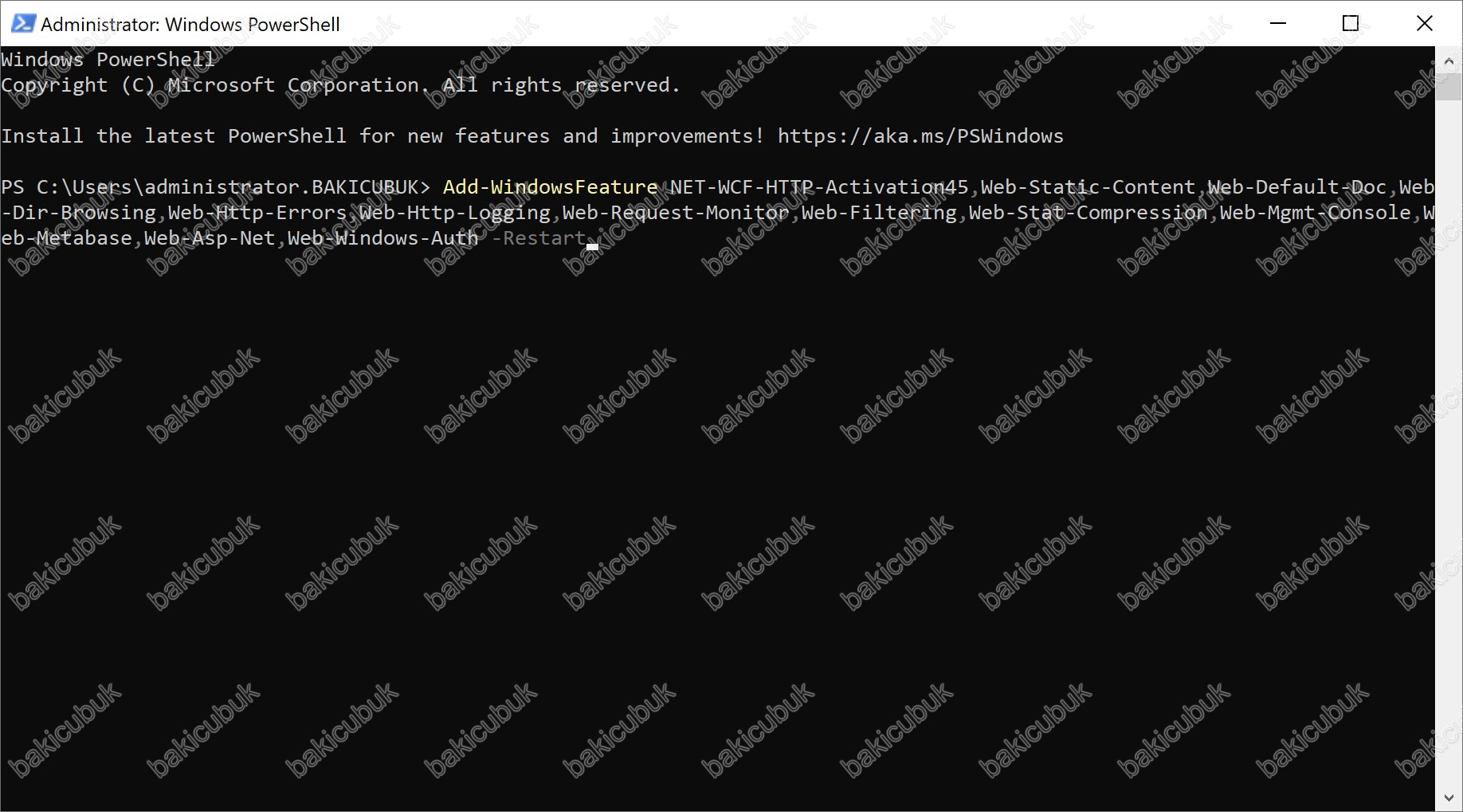
System Center Operations Manager 2022 kurulumu için Web Server (IIS) rolü ve gerekli özelliklerin Management Server ve Web Console kurulacak olan sunucu üzerine kurulumu tamamlıyoruz.
Gerekli kurulum sonrası sunucunun yeniden başlatılması gerekmektedir. System Center Operations Manager 2022 kurulumu öncesi yapılan öngereksinim testlerinde hatalarla karşılaşılaşabilirsiniz.
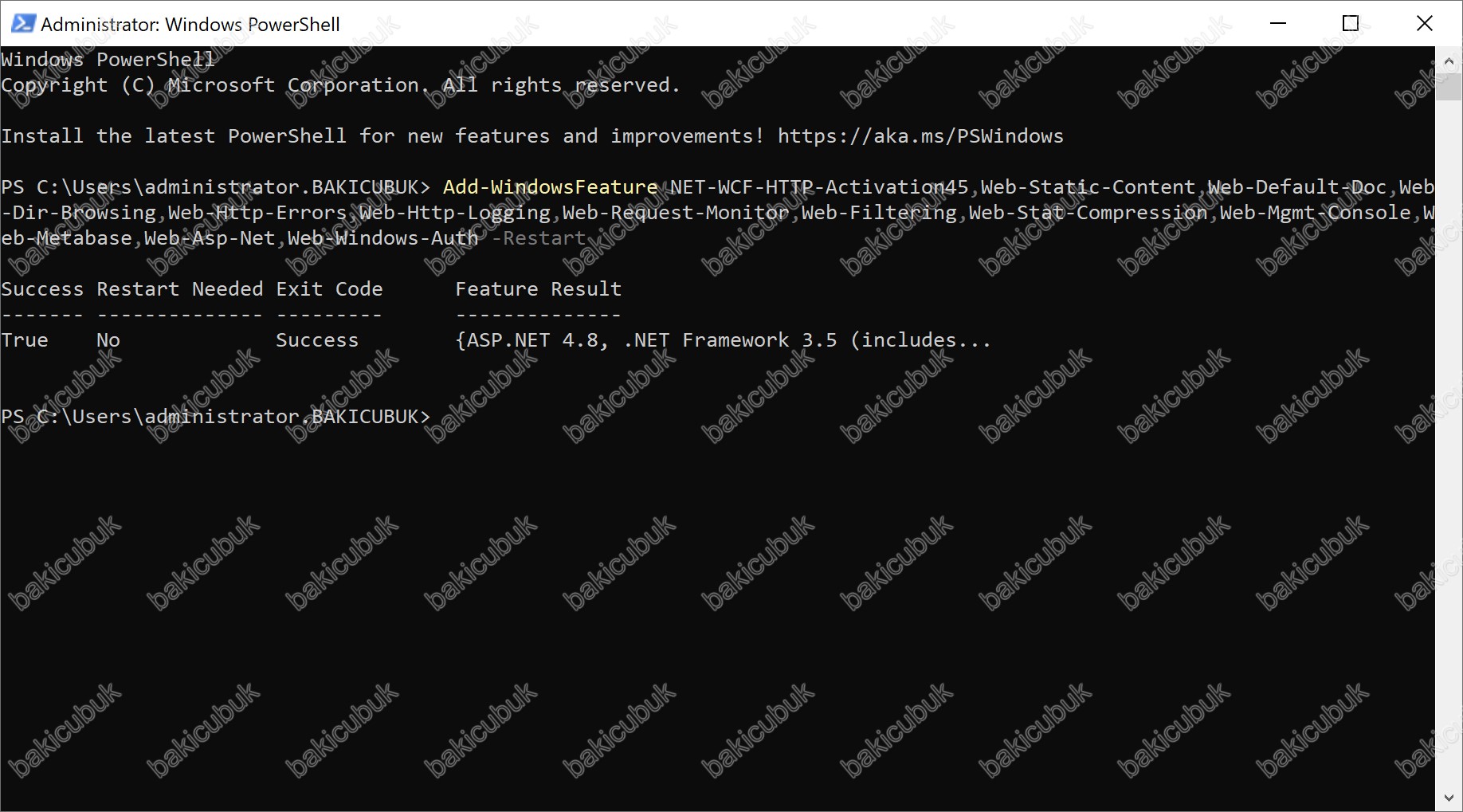
Microsoft SQL Server 2019 Kurulumu
System Center Operations Manager 2022 kurulumu için kurulacak Microsoft SQL Server 2019 kurulumunu yapmamız gerekmektedir. Daha önceki yazımızda da Microsoft SQL Server 2019 Kurulumu kurulumunu anlatmıştık.
Microsoft SQL Server 2019 kurulumu öncesinde aşağıdaki yapılandırmaları kontrol etmeniz gerekmektedir. Microsoft SQL Server 2019 kurulumu için önemlidir eğer bütün ayarlarınız Turkish olarak yapılandırmış iseniz Microsoft SQL Server 2019 kurulumundan sonra Microsoft SQL Server 2019 servislerinin çalışmasında sorun yaşabilirsiniz.
- Control Panel => Region => Formats => Format => English (United States) olarak yapılandırması gerekmektedir.
- Administrative => Language for non-Unicode programs => Change System Locale => English (United States) olarak yapılandırması gerekmektedir.
Windows Server 2022 üzerinde Microsoft SQL Server 2019 iso dosyasını sunucumuz üzerinde çalıştırıyoruz.
SQL Server Installation Center ekranın da Installation seçeneği seçiyoruz. Installation seçeneği seçtikten sonra New SQL Server stand-alone installation or add features to an existing installation seçeneğini seçerek Microsoft SQL Server 2019 kurulumu ve yapılandırmasını başlatıyoruz.
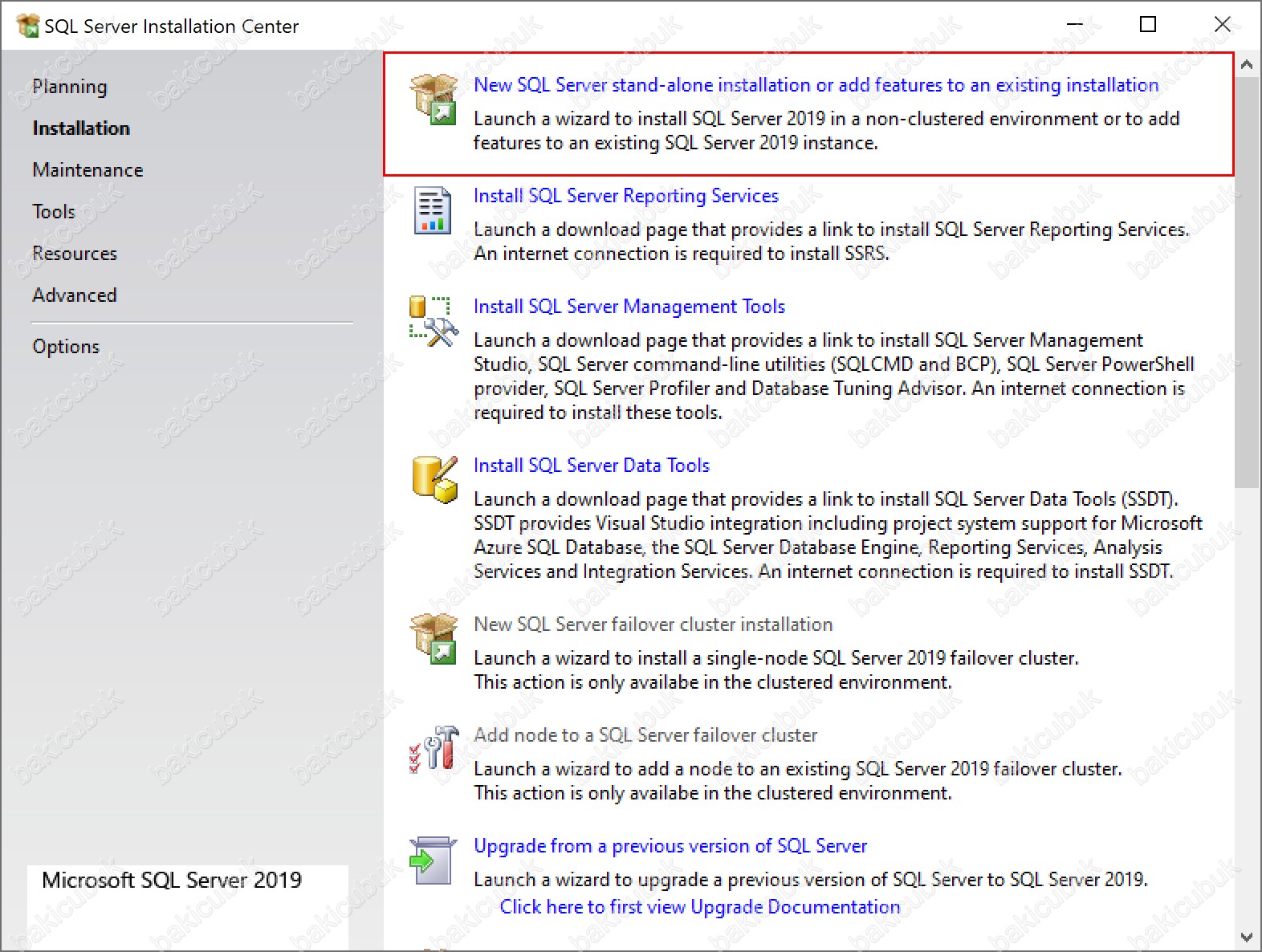
Product Key ekranında Microsoft SQL Server Enterprise Lisans bilgimiz otomatik olarak Enter the product key geldiği için Next diyerek devam ediyoruz.
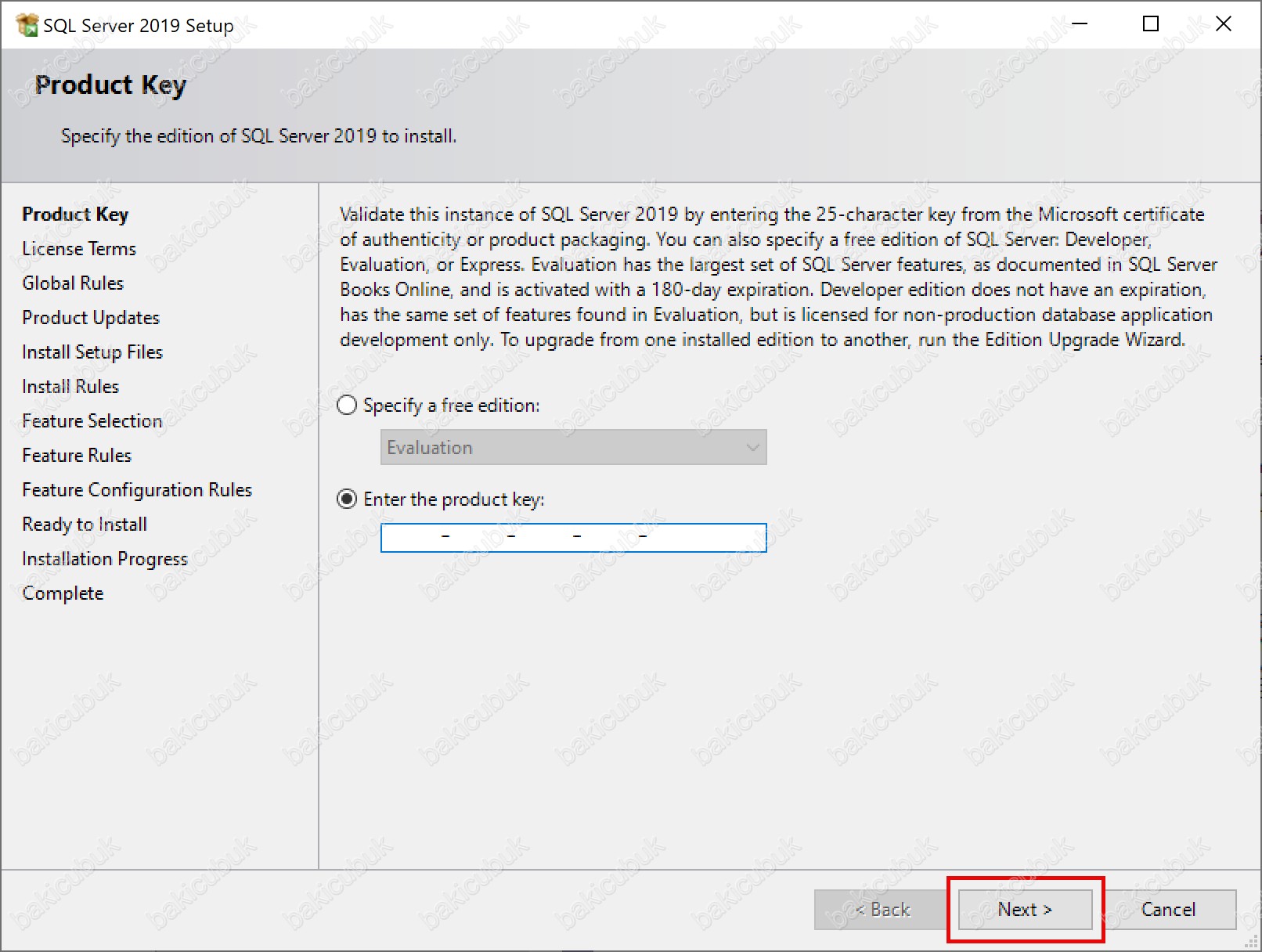
License Terms ekranında Microsoft SQL Server 2019 kurulumu için Lisans Sözleşmesini I accept the license terms and Privacy Statement seçeneğini işaretleyerek kabul ediyoruz ve Next diyerek devam ediyoruz.
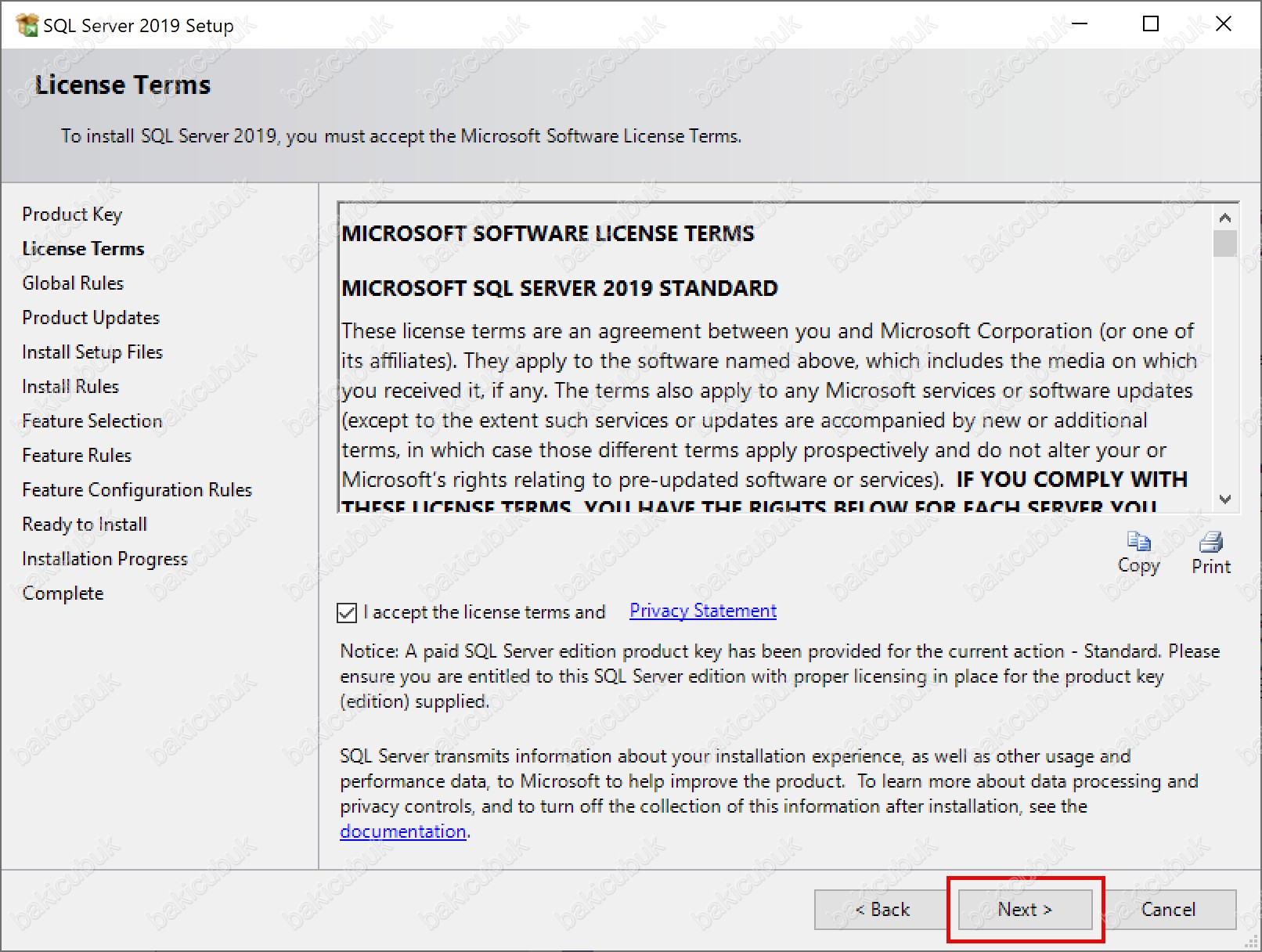
Feature Selection ekranında Database Engine Services ve Full-Text and Semantic Extractions for Search servislerini seçiyoruz.
Instance root directory, Shared features directory ve Shared feature directoy ( x86 ) bölümlerinde Microsoft SQL Server 2019 kurulumu için default olan gelen kurulum dizinleridir. Program Files ( x64 ) ve Program Files ( x86 ) altına kurulacağını görüyoruz.
Feature Selection ekranında gerekli yapılandırmayı tamamladıktan sonra Next diyerek devam ediyoruz.
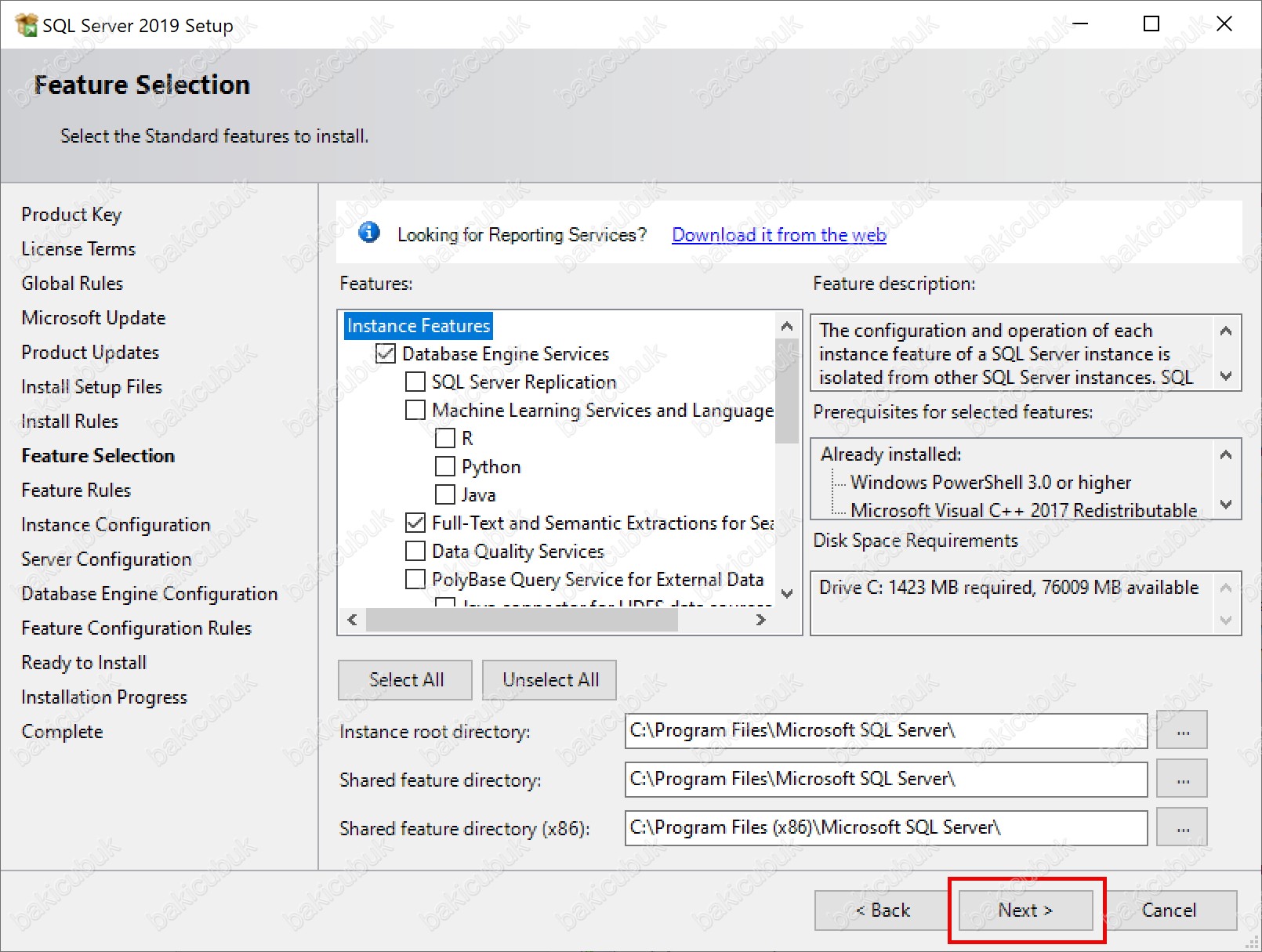
Instance Configuration ekranında kurulacak olan Microsoft SQL Server 2019 sunucumuz üzerinde C:\Program Files\Microsoft SQL Server\MSSQL15.MSSQLSERVER dosya dizini altında hangi isim ile kurulacağını seçiyoruz. Default olarak Instance ID için MSSQLSERVER gelmektedir. Biz buradaki yapılandırmayı Default şekliyle bırakıyoruz.
SQL Server directory bölümünde C:\Program Files\Microsoft SQL Server\MSSQL15.MSSQLSERVER olarak kurulacağını görüyoruz bir önceki Feture Selection ekranın da bu dosya dizini görmüştük. Dilerseniz Name Instance bölümünden değiştirebilirsiz.
Instance Configuration ekranında default ayarları değiştirmeden Next diyerek kuruluma devam ediyoruz.
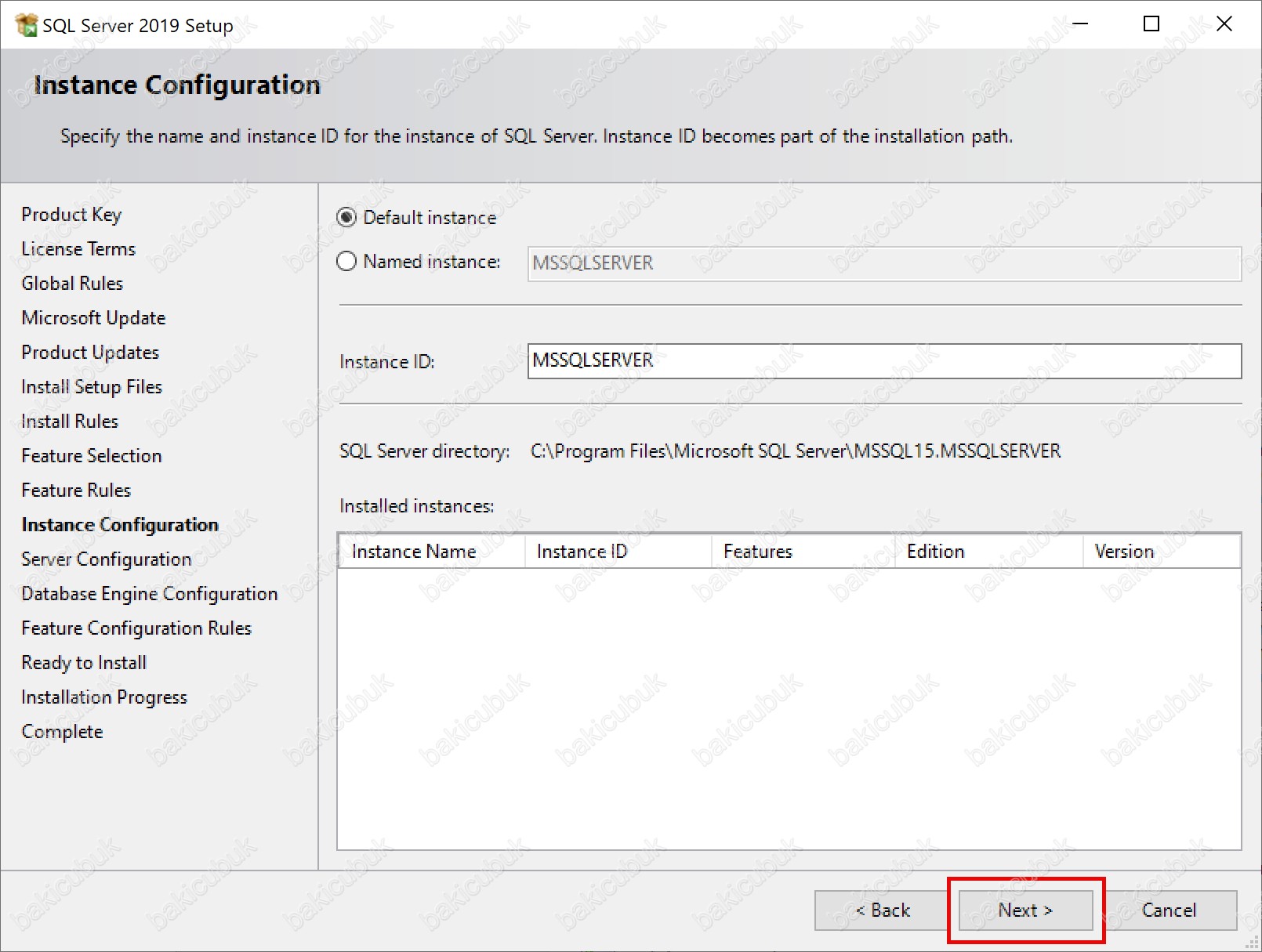
Server Configuration ekranında Service Accounts sekmesinde Microsoft SQL Server 2019 servislerinin hangi User ( Kullanıcı ) ve Automatic ( Otomatik ) ya da Manual ( Manuel ) şekilde çalışacağını yapılandırmamız gerekiyor.
Grant perform Volume Maintenance Task privilege to SQL Server Database Engine Servises
Instant File Initialization ( Anında Dosya Oluşturulması ) Microsoft SQL Server 2005 versiyonu ile karşımıza gelen bu özellik. Çok hızlı büyüyen Database ( Veritabanı ) bu özelliğin aktif edilmesi önerilmektedir. Bu özellik sayesinde Allocate edilen Database ( Veritabanı ) dosyaları sıfır ile doldurulmadan anında Allocate edilmesidir.
Grant perform Volume Maintenance Task privilege to SQL Server Database Engine Servises seçeneği aktif edilmezse Allocate işlemi sırasında Data File sıfır ile doldurulmaktadır.
Bu sayede aşağıdaki işlemler çok hızlı bir şekilde yapılabilmektedir.
- Database ( Veritabanı ) Oluşturulması
- Mevcut Database ( Veritabanı ) Data File Ekleme
- Mevcut Database ( Veritabanı ) Data File Boyutunu Manual ( Manuel ) olarak büyütülmesi
- Database ( Veritabanı ) Restore İşlemleri
Microsoft SQL Server 2016 versiyonunda önce bu özellik için gereken işlemleri Microsoft SQL Server kurulumu sonrasında yaptığımız bir çok ayar gibi kurulum sonrasında yapıyorduk. Microsoft SQL Server 2016 versiyondan sonra Grant perform Volume Maintenance Task privilege to SQL Server Database Engine Servises seçeneğini işaretleyerek hızlıca yapılabilmektedir.
Server Configuration ekranında System Center Operations Manager 2022 kurulumu için Service Accounts sekmesinde Microsoft domain servis hesaplarını kullanmamızı ( Yerel Sistem Hesaplarının kullanılmamasını) önermektedir.
Server Configuration ekranın da Microsoft SQL Server 2019 servislerinin hangi User ( Kullanıcı ) ve Automatic ( Otomatik ) şekilde çalışacağını yapılandırıyoruz. Grant perform Volume Maintenance Task privilege to SQL Server Database Engine Servises seçeneğini işaretliyoruz.
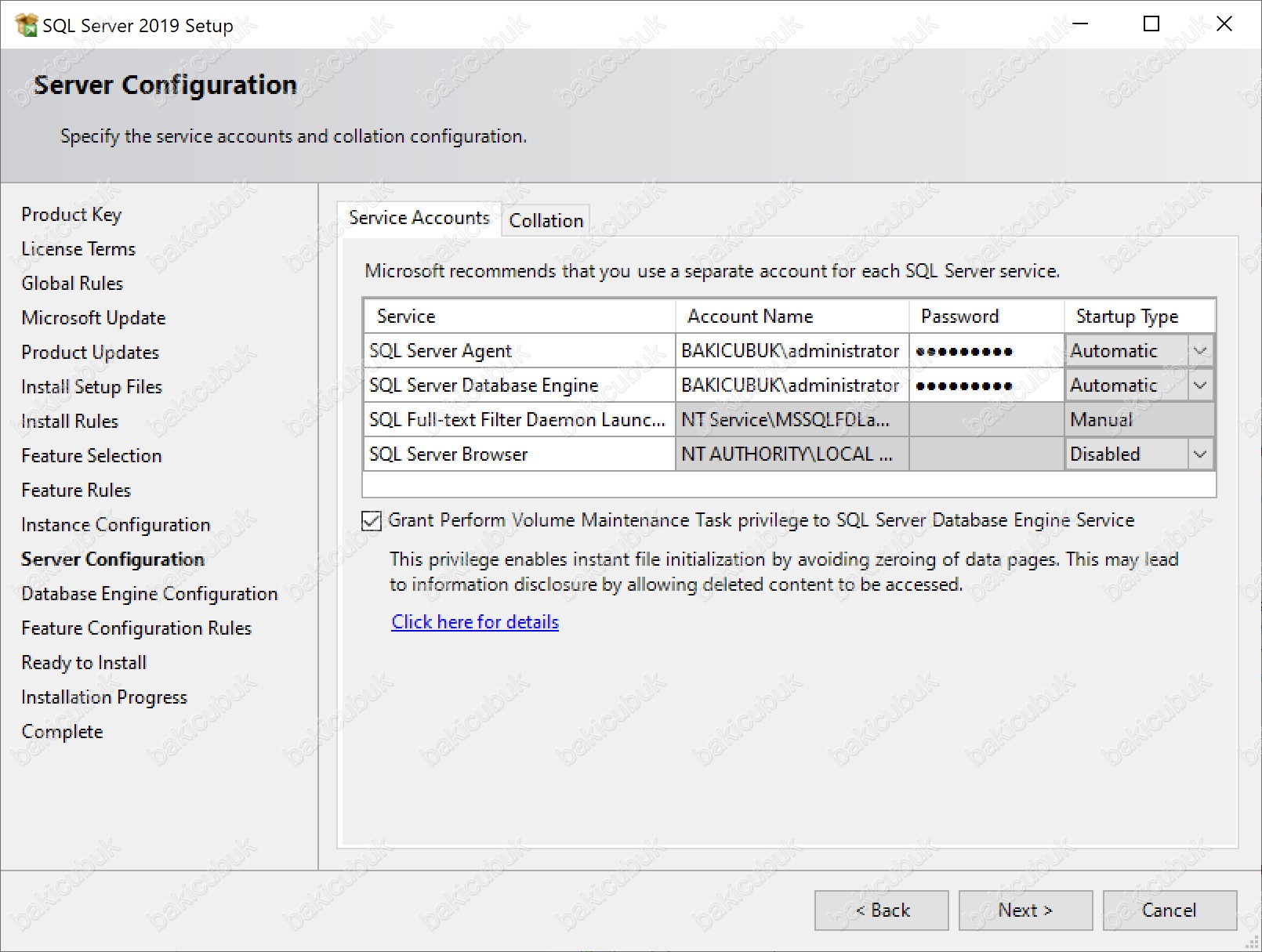
Server Configuration ekranında bir diğer sekme Collation sekmesidir. Database Engine için Collation seçimi yapmak için Customize butonu kullanarak değiştirebilirsiniz.
System Center Operations Manager 2022 kurulumu için Database Engine için Collation seçimi SQL_Latin1_General_CP1_CI_AS olarak seçilmelidir.
Server Configuration ekranında gerekli yapılandırmayı tamamlıyoruz ve Next diyerek devam ediyoruz.
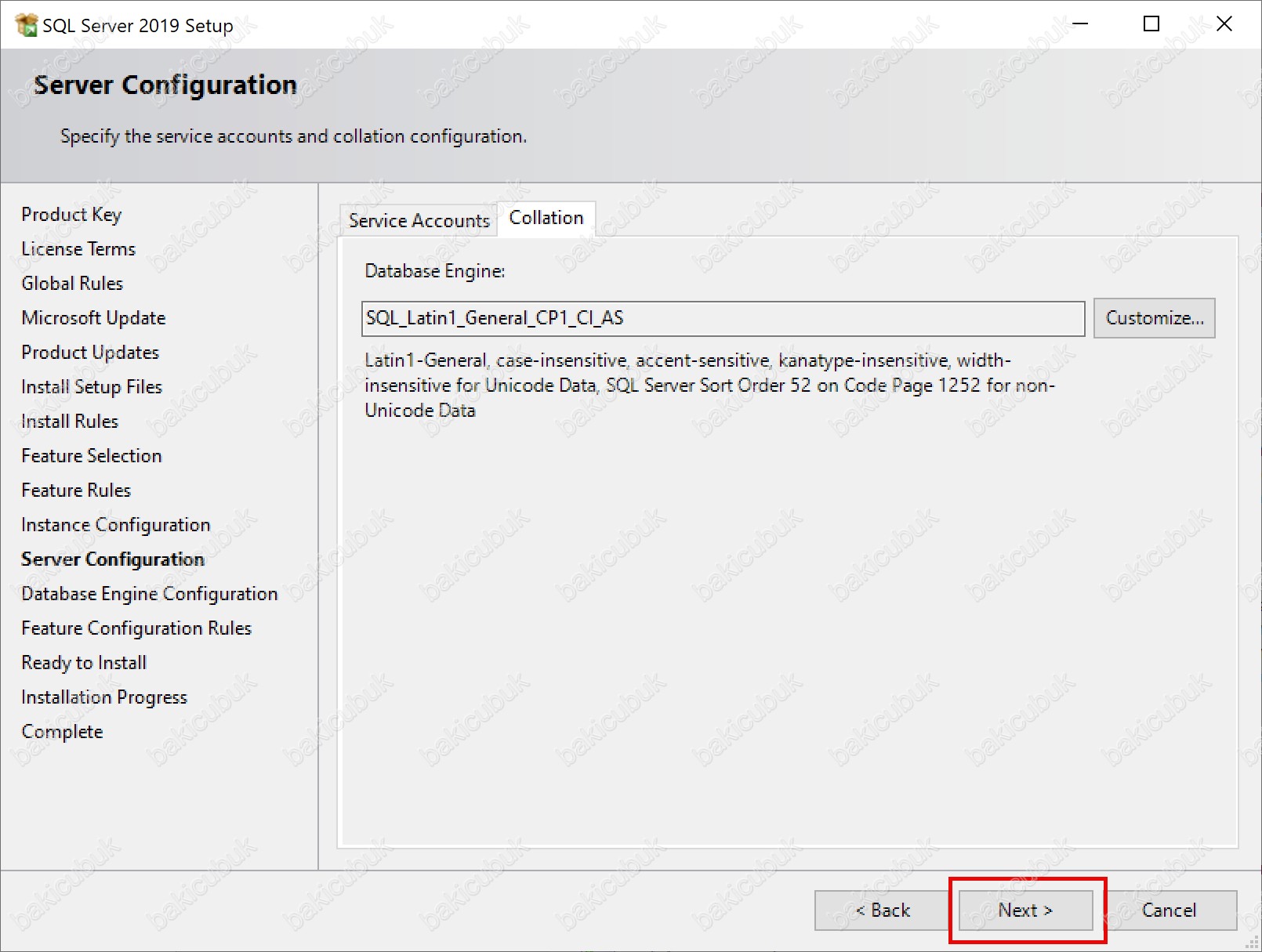
Database Engine Configuration ekranında Server Configuration sekmesinde bulunan Authetication Mode seçeneğinde
Authetication Mode bölümün de Microsoft SQL Server 2019 için eğer Windows authentication mode kullanılacaksa Active Directory Domain ortamınızda atamış olduğunuz kullanıcı atanır.
Mixed Mode ( SQL Server authentication and Windows authentication ) olarak yapılandırıyorsanız tabiki burda Microsoft SQL Server 2019 kullanacağımız uygularımız ( Logo Tiger, Logo Bordro, Mikro, Eta, Nebim gibi ) için bir sa kullanıcısı için bir şifresi yapılandırabilirsiniz.
Specify SQL Server administrators bölümünde Microsoft SQL Server 2019 üzerinde Active Directory Domain ortamınızda buluanan Administrator kullanıcısının yetkili olabilmesi için Add Current User seçeneğine tıklayarak ekleyebiliriz.
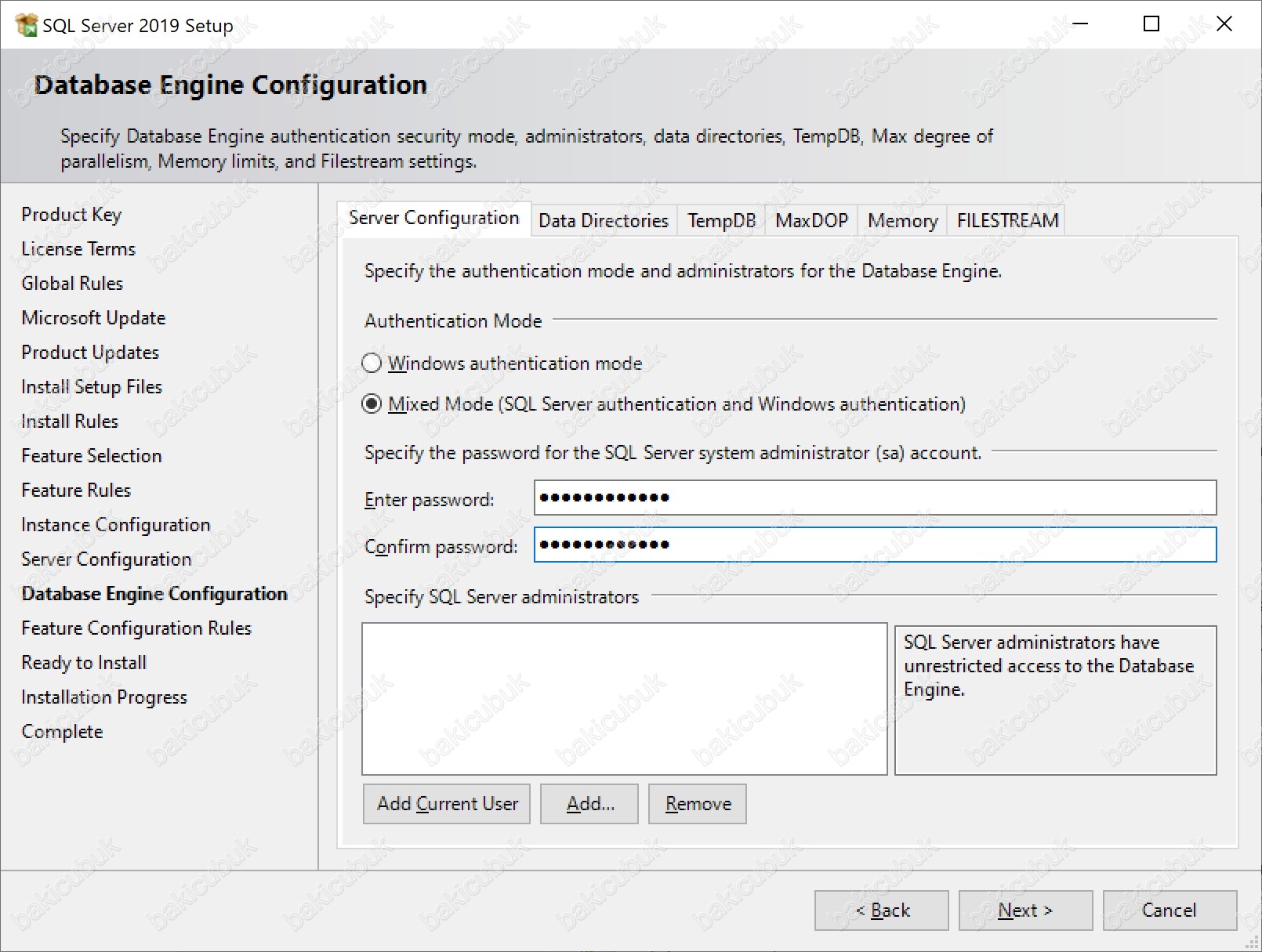
Database Engine Configuration ekranında Server Configuration sekmesinde Specify SQL Server administrators bölümünde Microsoft SQL Server 2019 üzerinde Active Directory Domain ortamınızda buluanan Administrator kullanıcısının yetkili olabilmesi için Add Current User tıklıyoruz.
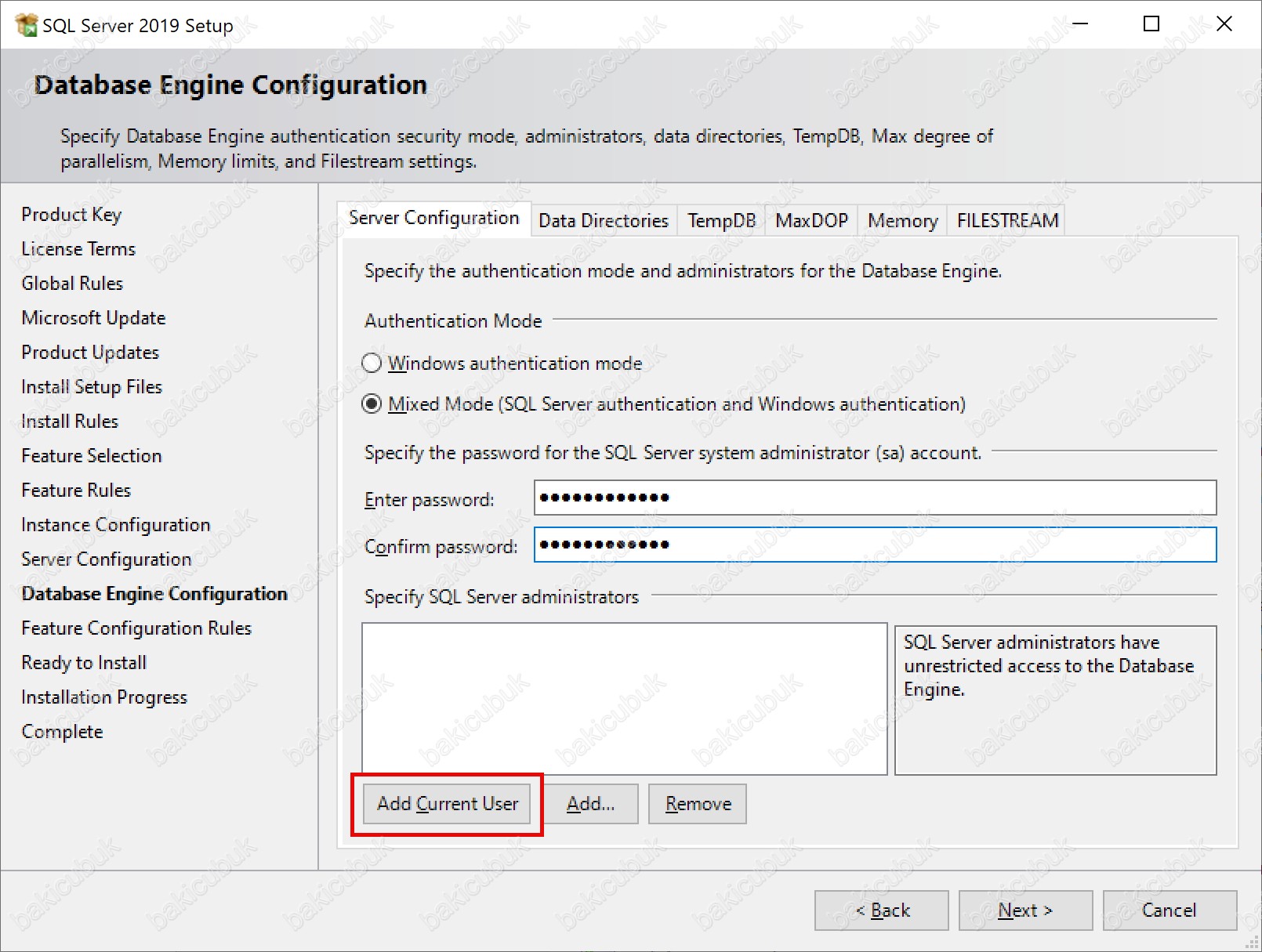
Database Engine Configuration ekranında Server Configuration sekmesinde Specify SQL Server administrators bölümüne BAKICUBUK\Administrator olarak Administrator kullanıcımızın geldiğini görüyoruz.
Database Engine Configuration ekranında Data Directories, TempDB, MaxDOP, Memory ve FILESTREAM sekmelerinde herhangi bir yapılandırma yapmıyoruz.
Database Engine Configuration ekranında Microsoft SQL Server 2019 kurulumu için gerekli yapılandırmayı tamamladıktan sonra Next diyerek devam ediyoruz.
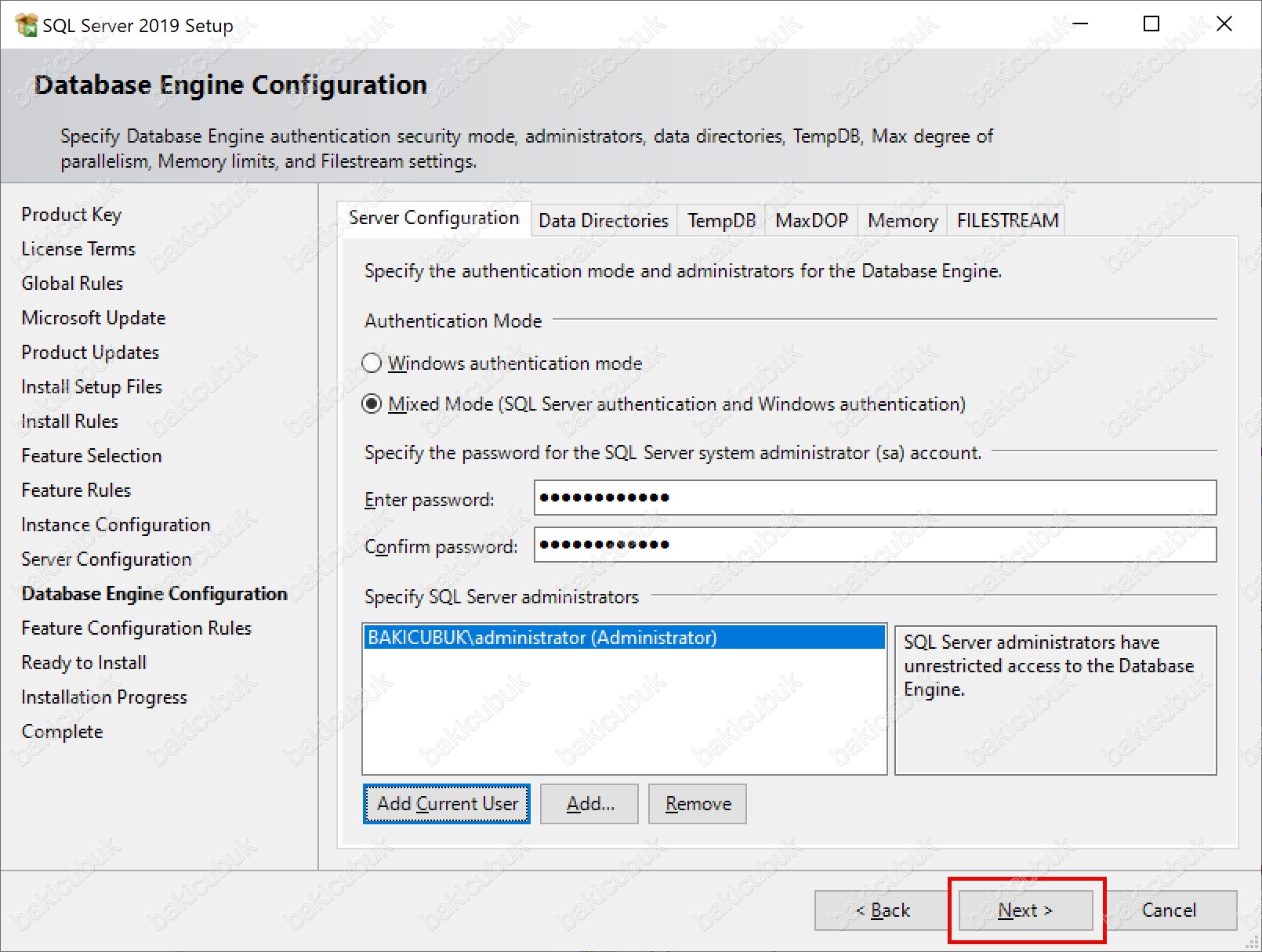
Ready to Install ekranında Microsoft SQL Server 2019 kurulumu için yapılandırma bilgisini görüyoruz.
Ready to Install ekranında Microsoft SQL Server 2019 kurulumu için yapılandırma bilgilisi kontrol ettikten sonra Install diyerek kurulumu başlatıyoruz.
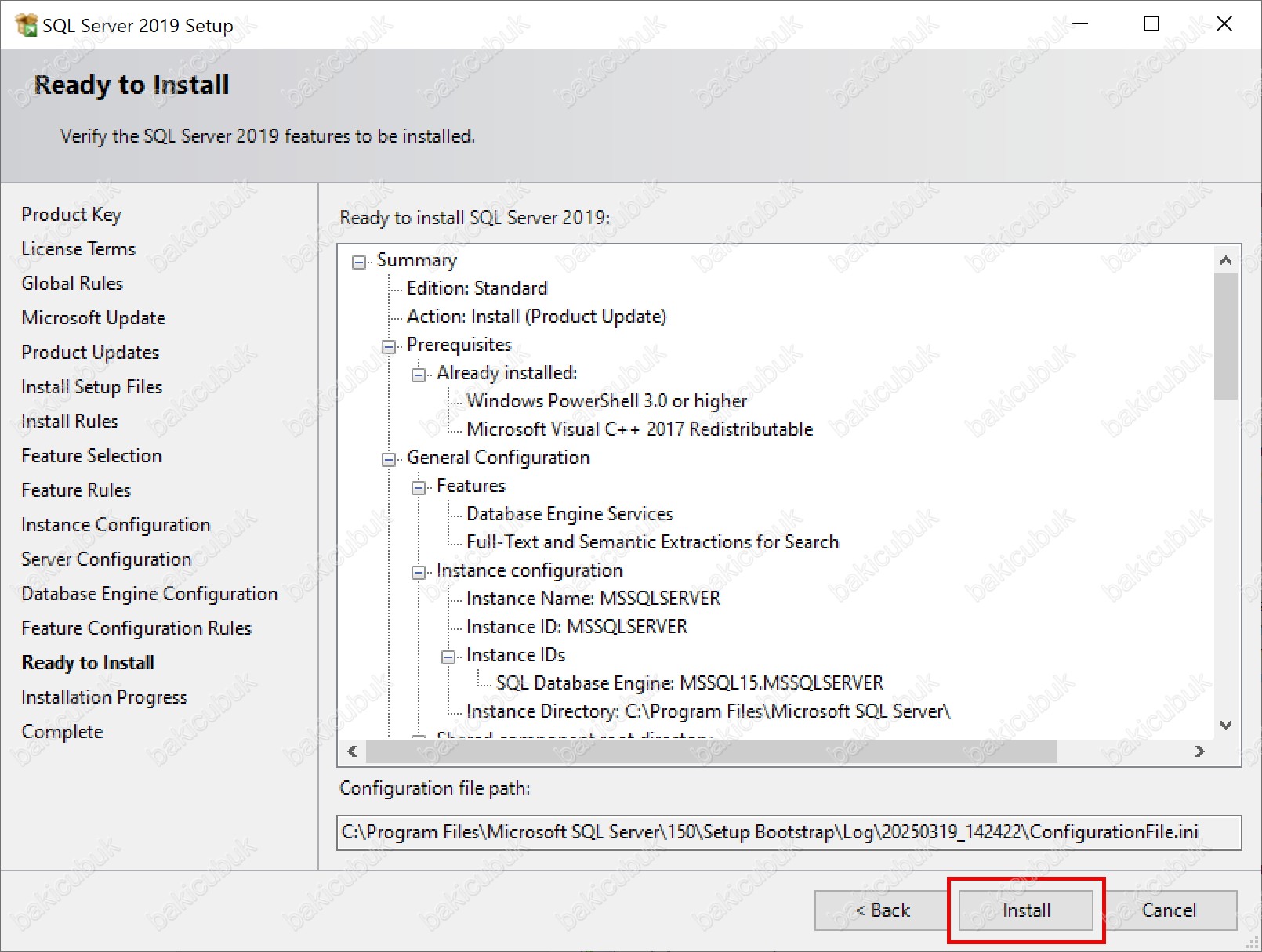
Complete ekranında Microsoft SQL Server 2019 kurulumun başarılı bir tamamlandığı görüyoruz. Microsoft SQL Server 2019 kurulumu tamamlandıktan sonra sunucumuzun yeniden başlatması uyarısı alabilirsiniz.
Complete ekranında Microsoft SQL Server 2019 kurulumun başarılı bir tamamlandıktan sonra Close diyerek SQL Server 2019 Setup ekranını kapatıyoruz.
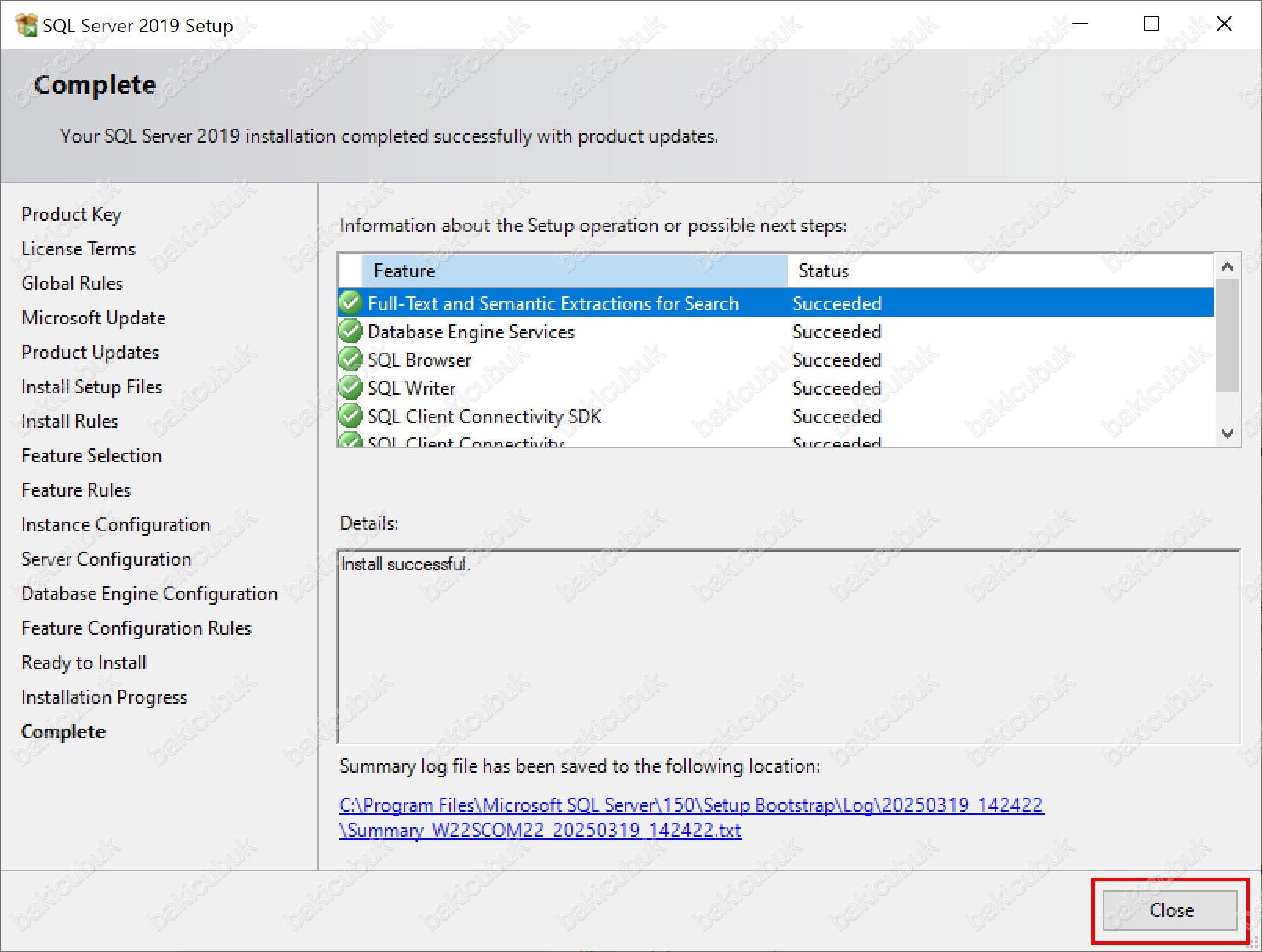
Microsoft SQL Server 2019 Kurulumu kurulumunu tamamladıktan sonra Microsoft SQL Server 2019 için en son Cumulative Update yüklemesini yapılandırıyoruz. Microsoft SQL Server için en son güncelleme dosyasını indirip çalıştırıyoruz.
SQL Server 2019 update ekranında Microsoft SQL Server 2019 Cumulative Update kurulumuna başlamadan sistemimizdeki Microsoft SQL Server 2019 Cumulative Update kurulumu için herhangi bir eksik ya da hata olup olmadığının kontrolü gerçekleştiriyor.
SQL Server 2019 update ekranında herhangi bir eksik ya da hata yoksa Microsoft SQL Server 2019 Cumulative Update kurulumuna Next diyerek devam ediyoruz.
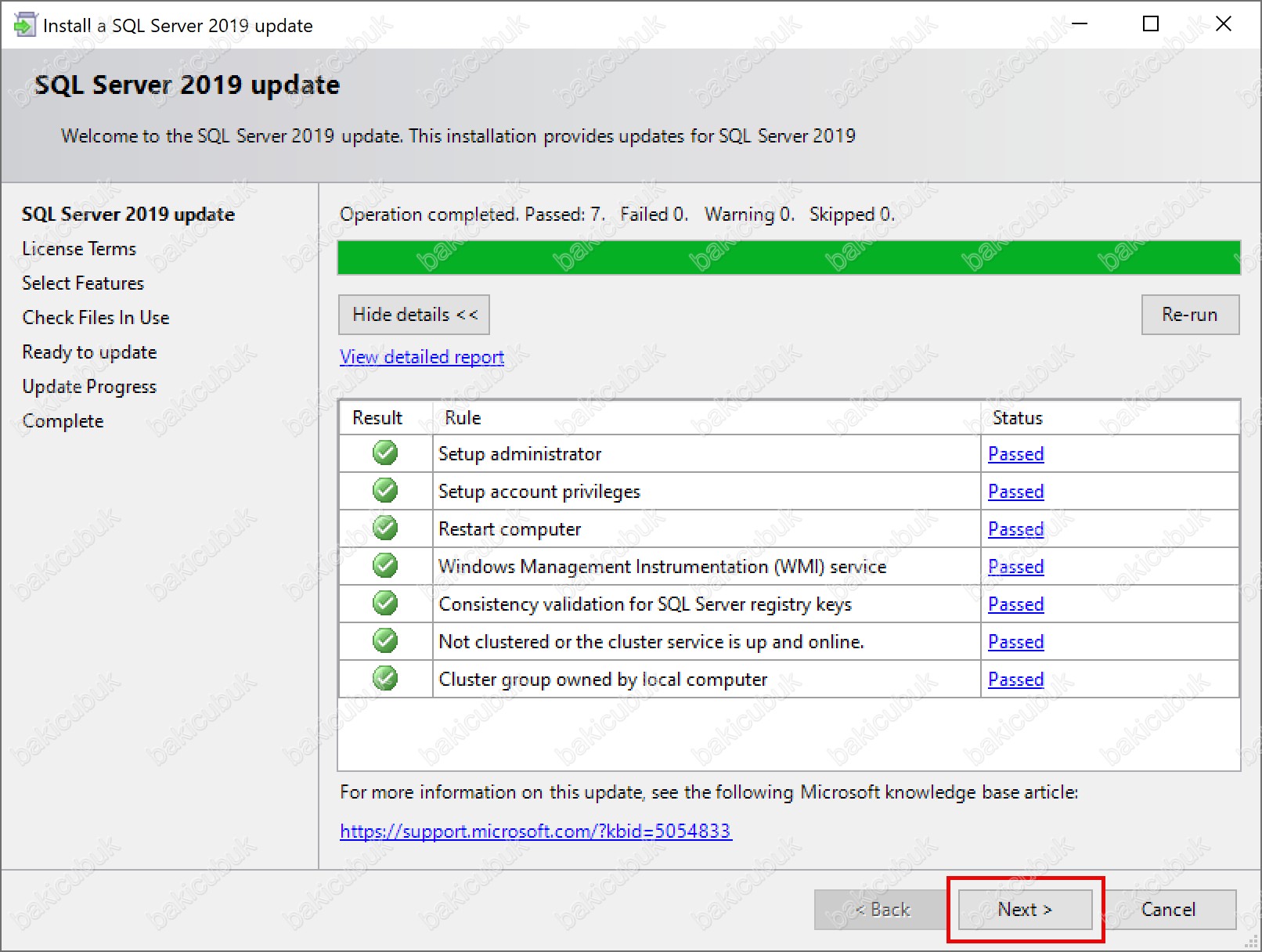
License Terms ekranında Microsoft SQL Server 2019 Cumulative Update kurulumu için Lisans Sözleşmesini I accept the license terms and Privacy Statement seçeneğini işaretleyerek kabul ediyoruz ve Next diyerek devam ediyoruz.
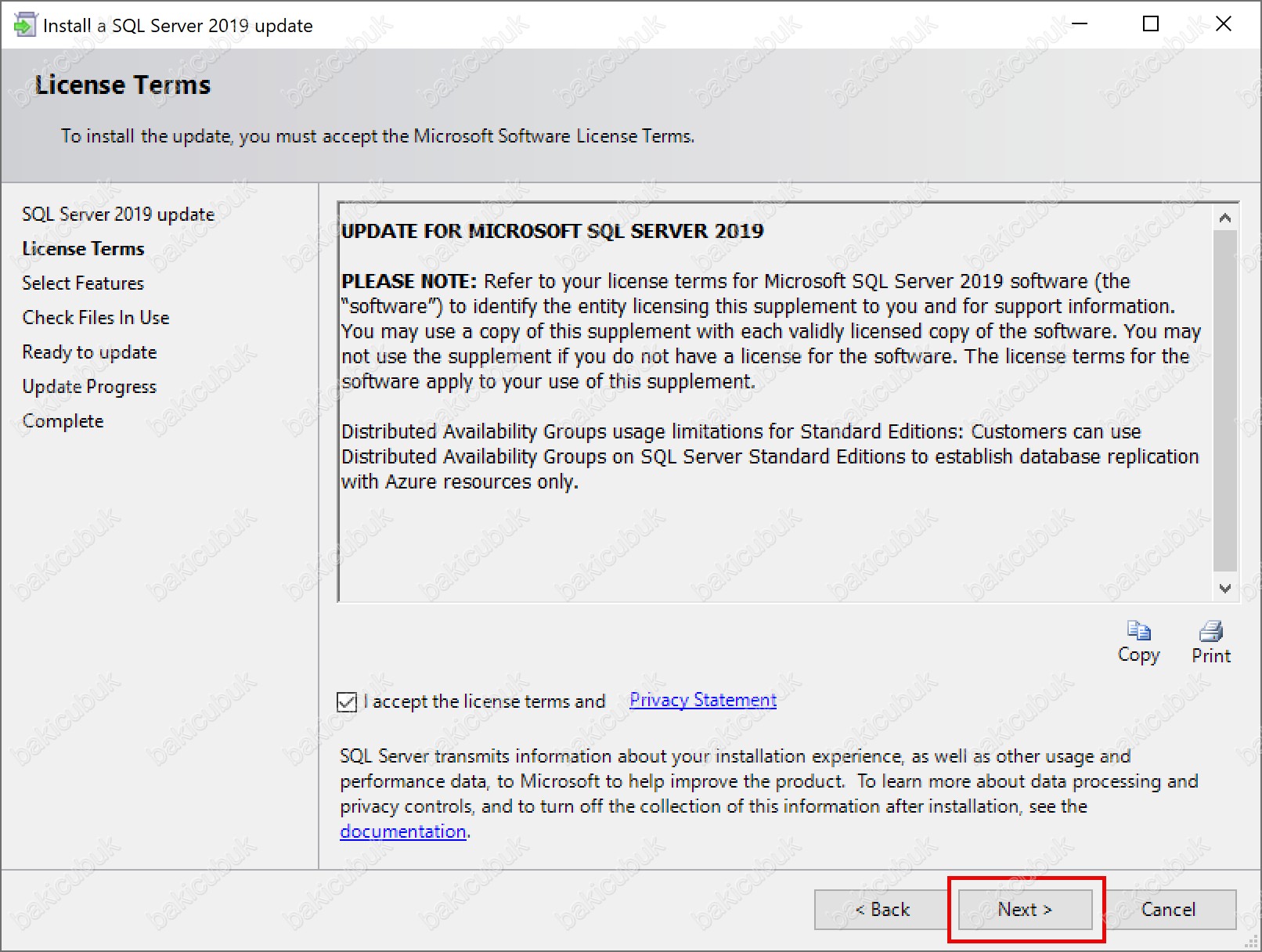
Select Features ekranında MSSQLSERVER altında bulunan Database Engine Services ve Full-Text and Semantic Extractions for Search servislerinin Cumulative Update işlemi için seçiyoruz ve Next diyerek devam ediyoruz.
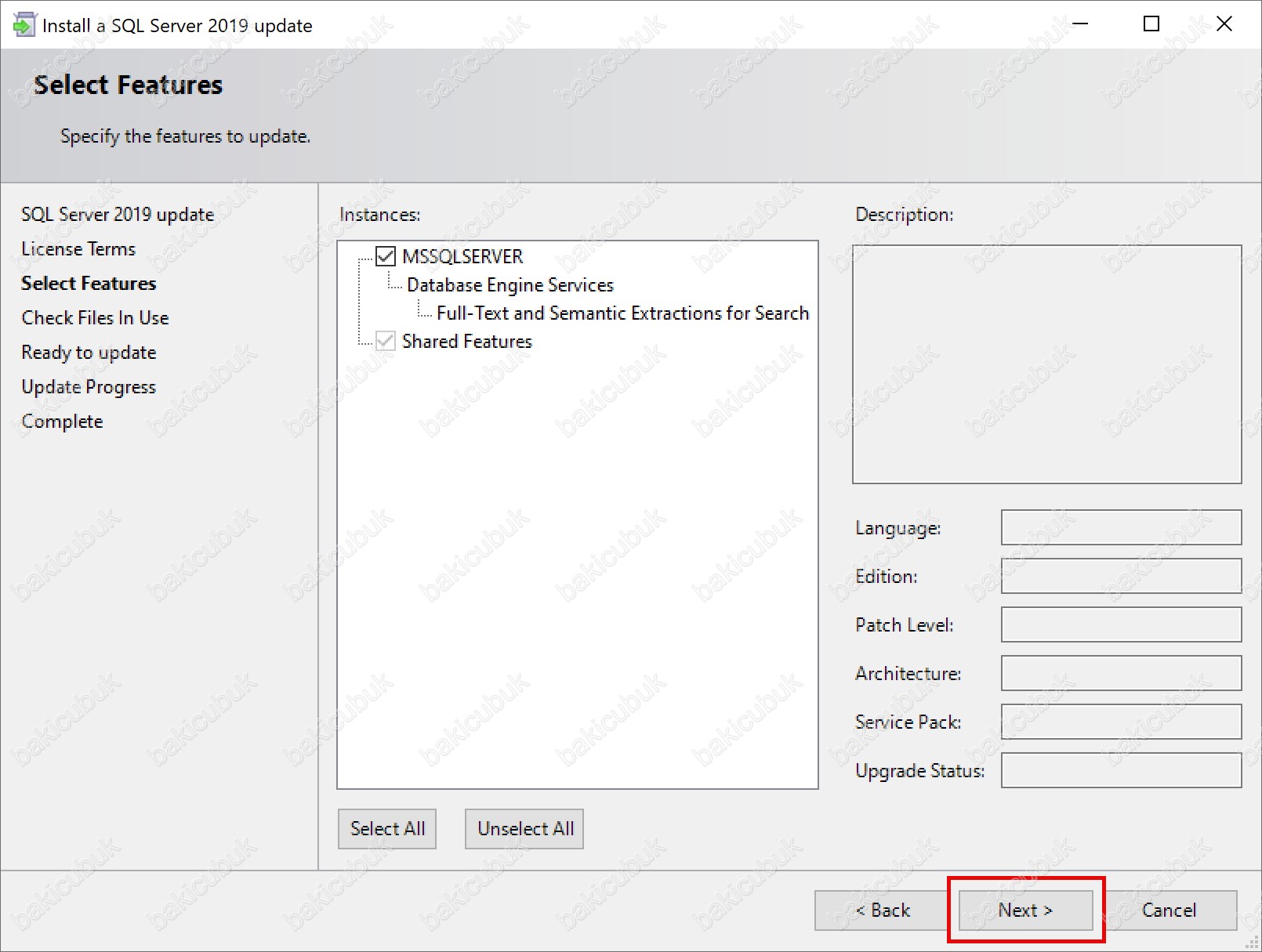
Check Files In Use ekranında kullanımda olan servisler ve uygulamalar kontrol edilecektir. Check Files In Use ekranında tespit edilen servisler ve uygulamalar varsa Cumulative Update sihirbazı bu işlemlere müdahale edemediğinden işlemlerin manuel olarak sonlandırılmanız gerekebilir. Gerekli servisler ve uygulamalar sonlandırıldıktan sonra Refresh Check seçeneği ile tekrar kontrol edilebilir.
Check Files In Use ekranında kullanımda olan servisler ve uygulamalar kontrol işlemi tamamlandıktan sonra herhangi bir servisler ve uygulamala çalışmıyorsa Cumulative Update işlemi için Next diyerek devam ediyoruz.
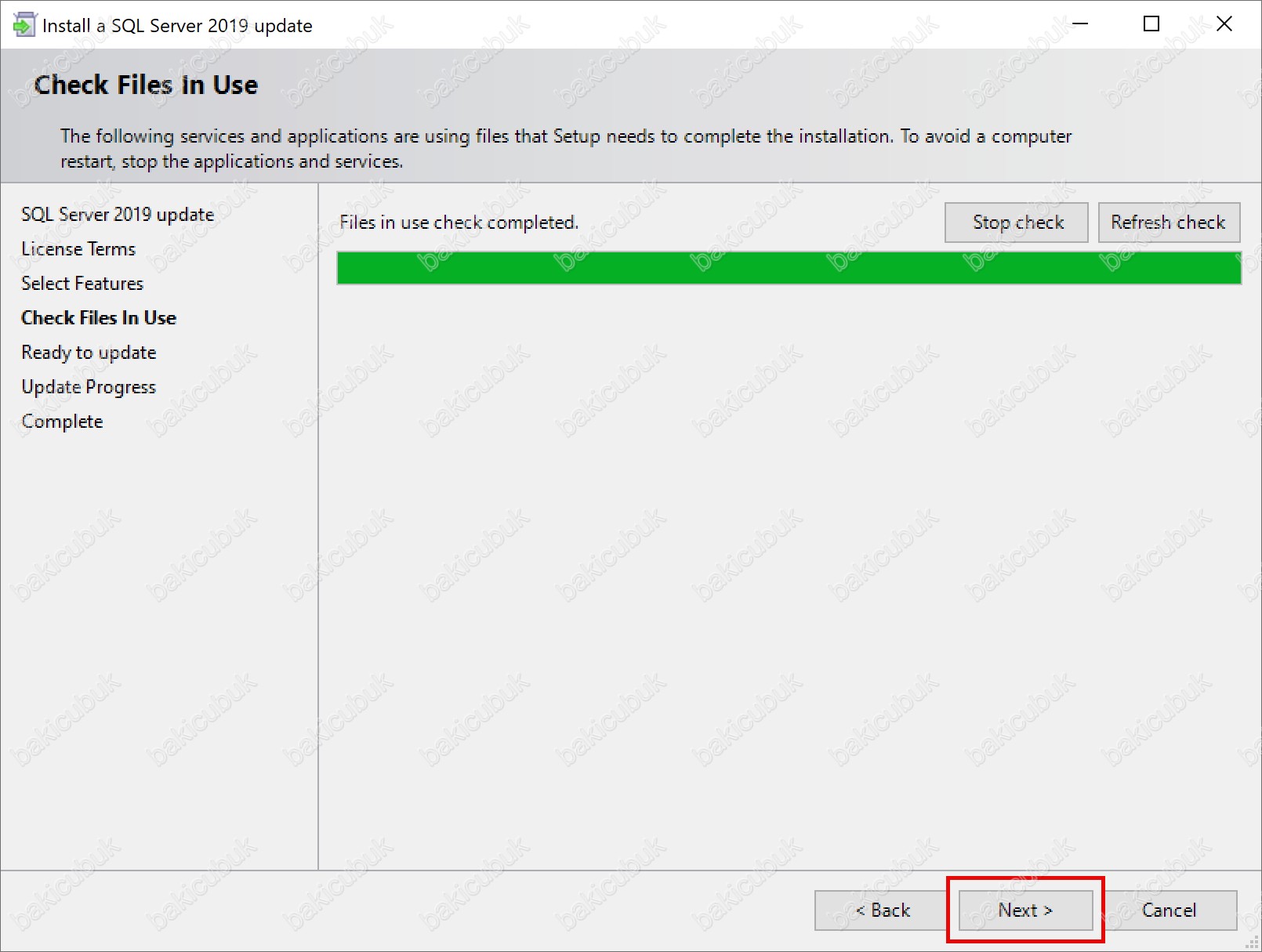
Ready to Install ekranında Microsoft SQL Server 2019 Cumulative Update kurulumu için yapılandırma bilgisini görüyoruz.
Ready to Install ekranında Microsoft SQL Server 2019 Cumulative Update kurulumu için yapılandırma bilgilisi kontrol ettikten sonra Update diyerek kurulumu başlatıyoruz.
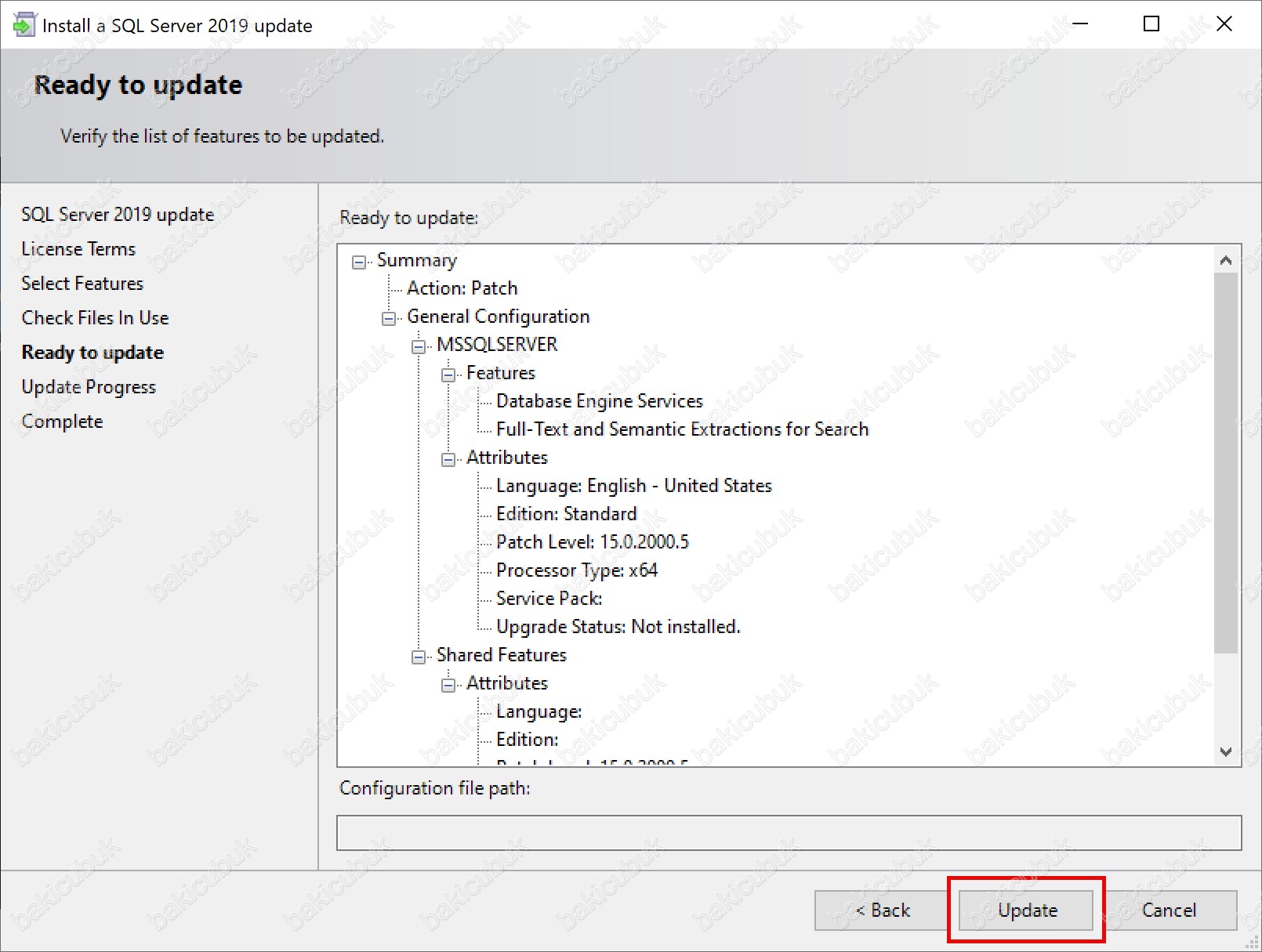
Complete ekranında Microsoft SQL Server 2019 Cumulative Update kurulumu başarılı bir tamamlandığı görüyoruz.
Complete ekranında Close diyerek SQL Server 2019 Setup Wizard ekranını kapatıyoruz. Complete ekranında Microsoft SQL Server 2019 Cumulative Update kurulumu tamamlandıktan sonra sunucunuzu yeniden başlatmanız için uyarı alabilirsiniz.
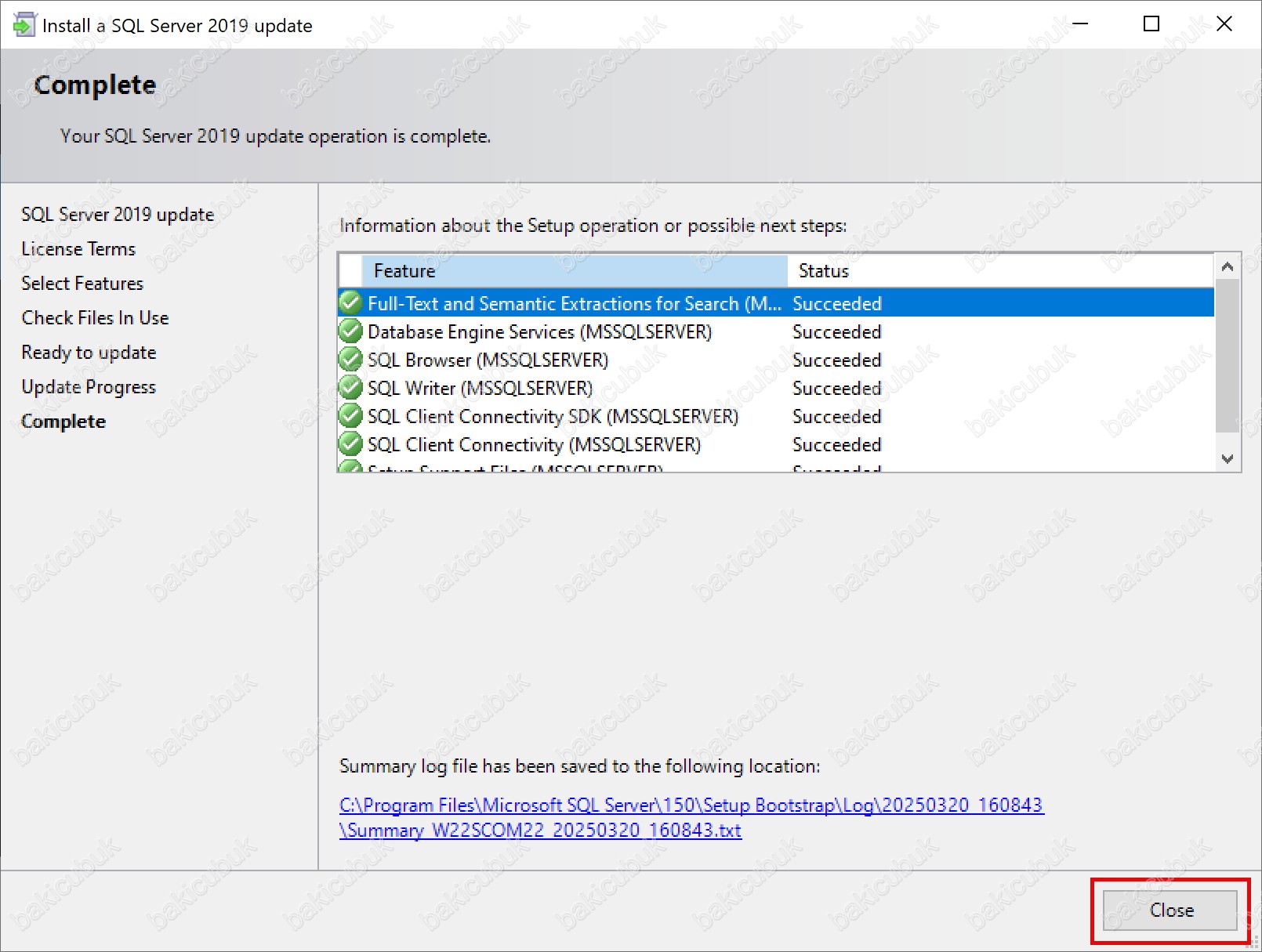
Microsoft SQL Server Management Studio ( SMSS ) Kurulumu
Microsoft SQL Server 2019 Database ( Veritabanı ) yönetiminin yapılabilmesi için Microsoft SQL Server Management Studio ( SMSS ) kurulumunu yapıyoruz. Daha önceki yazımızda da Microsoft SQL Server Management Studio 20.2 Kurulumu kurulumunu anlatmıştık.
Download SQL Server Management Studio (SSMS) sayfasından indirmiş olduğumuz kurulum dosyasını çalışıyoruz ve Install diyerek kurulumu yapıyoruz.
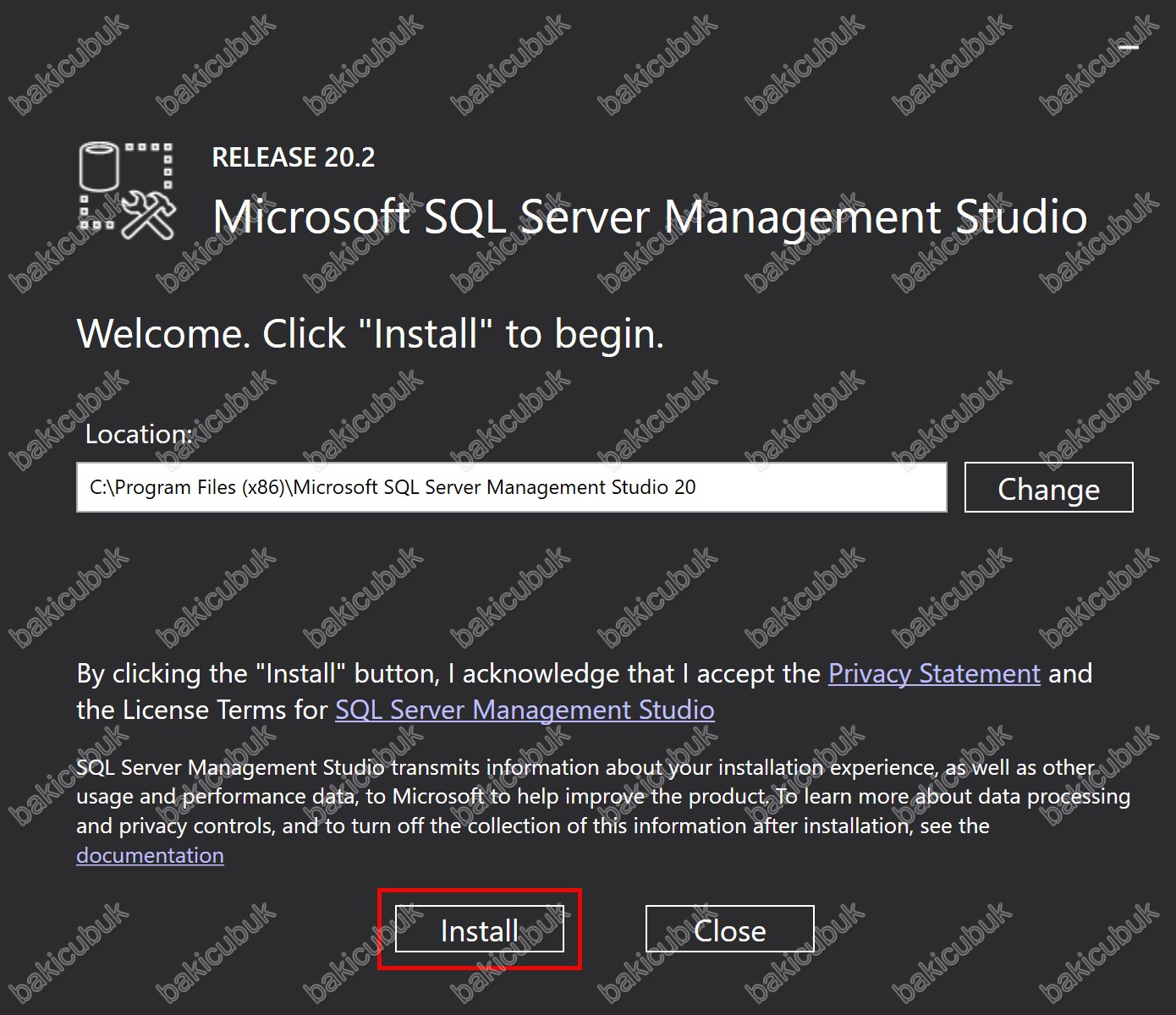
Setup Completed ekranında Microsoft SQL Server Management Studio ( SMSS ) kurulumunun tamamlandığı görüyoruz. Microsoft SQL Server Management Studio ( SMSS ) kurulumu sonrasında sunucumuzu yeniden başlatmanız gerekebilir.
Setup Completed ekranında Close diyerek Microsoft SQL Server Management Studio ( SMSS ) kurulum ekranını kapatıyoruz
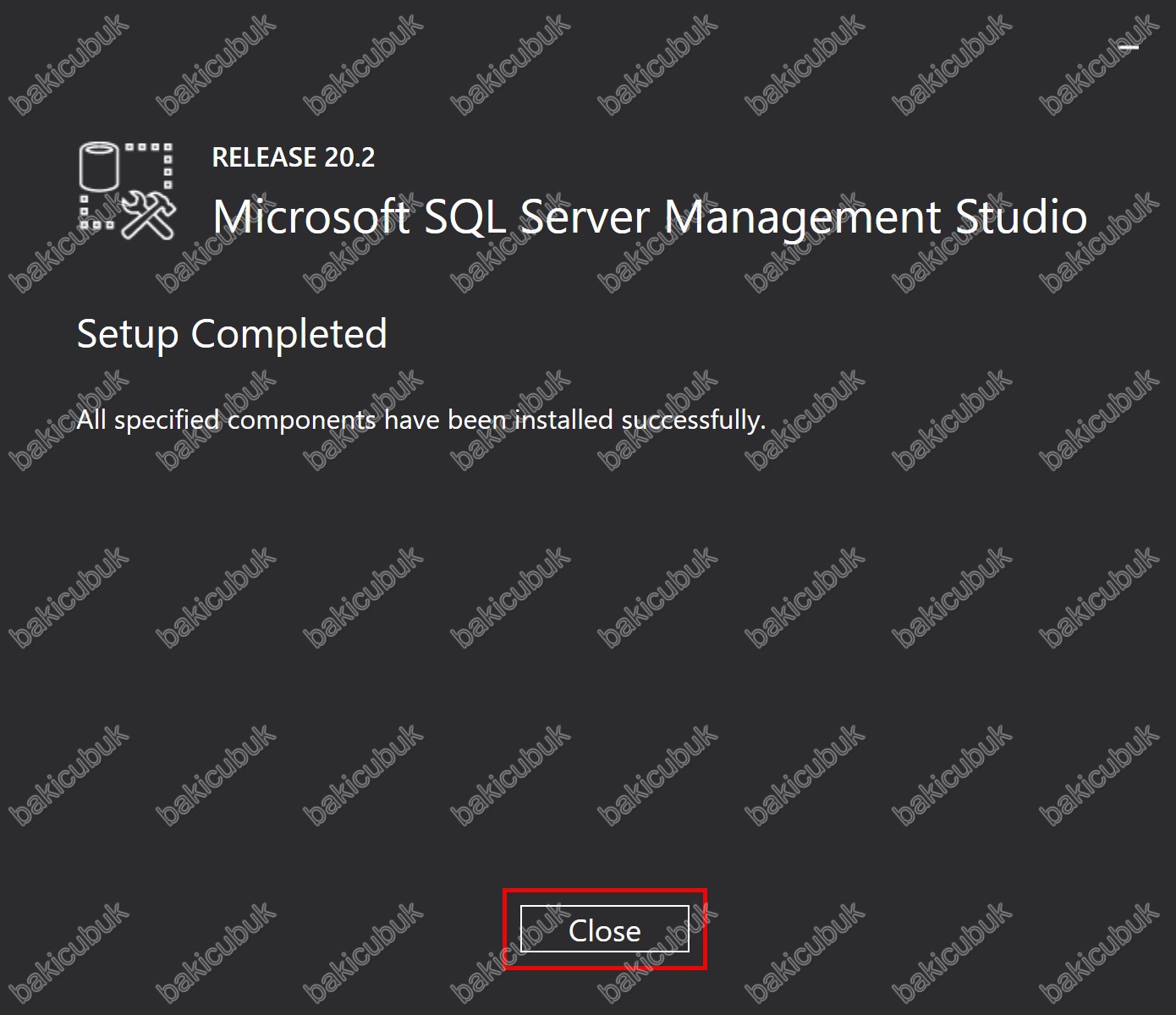
System Center Operations Manager 2022 kurulumu için Microsoft SQL Server 2019 Kurulumu tamamlamış olduk. Şimdi diğer Microsoft SQL Server 2019 servisi olan Microsoft SQL Server Reporting Services kurulumunu ve yapıldırmanısını tamamlıyoruz.
Microsoft SQL Server Reporting Services Kurulumu
Downlowd Microsoft SQL Server 2019 Reporting Services üzerinde Microsoft SQL Server Reporting Services kurulum dosyasını indirip çalışıyoruz.
Welcome ekranında Install Reporting Services seçiyoruz.
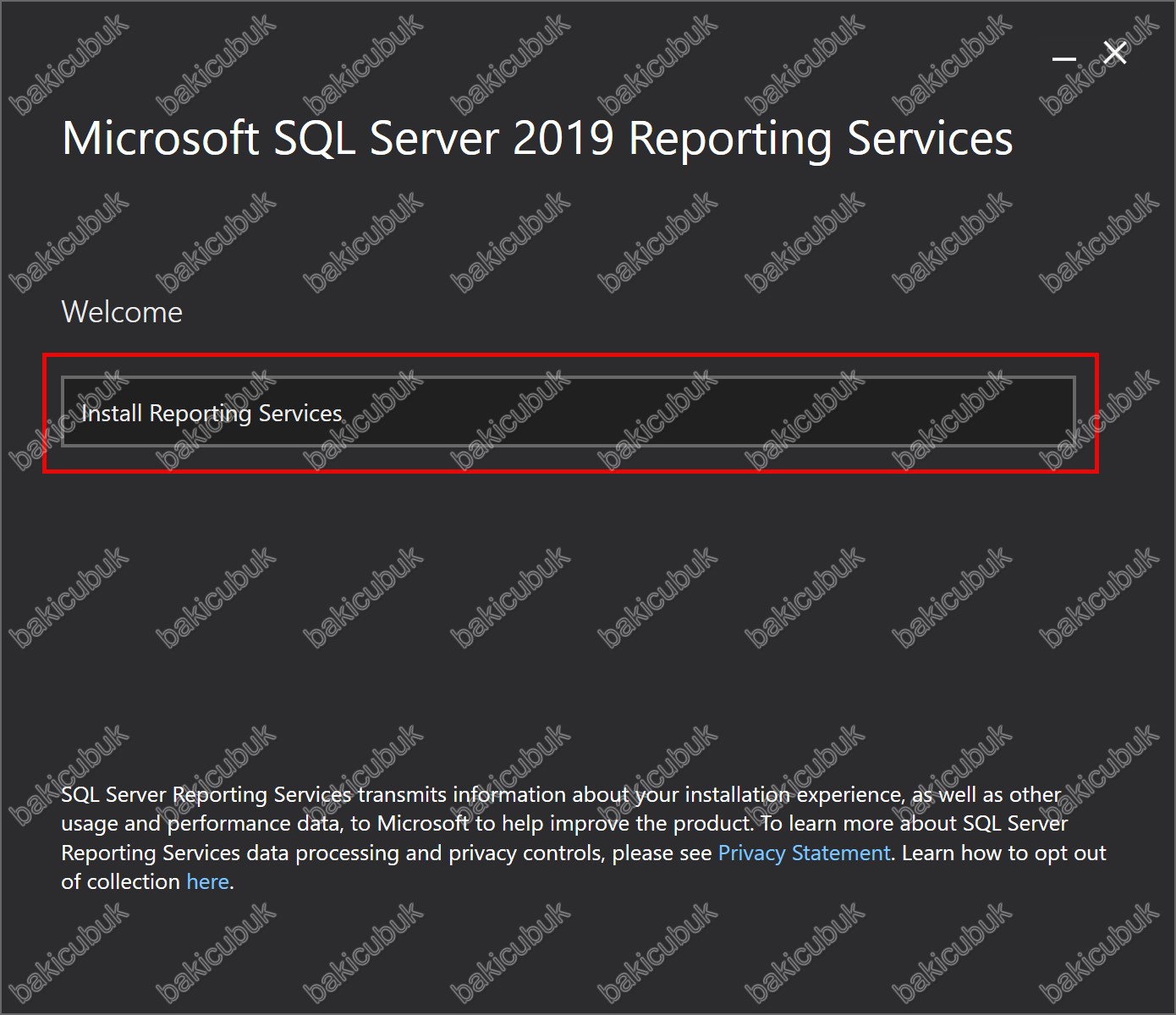
Choose an edition to install ekranında
- Choose a free edition : Bu seçenek ile Microsoft SQL Server Reporting Services kurulumunu deneme sürümü olarak ( Deneme süresi 180 gündür ) kuruluma devam edebilirsiniz.
- Enter the producy key : Bu seçenek ile Microsoft SQL Server Reporting Services kurulumunu sahip olduğunuz lisans bilgisini yazarak kuruluma devam edebilirsiniz.
Choose an edition to install ekranında Choose a free edition seçeneği seçiyoruz ve Next diyerek devam ediyoruz.
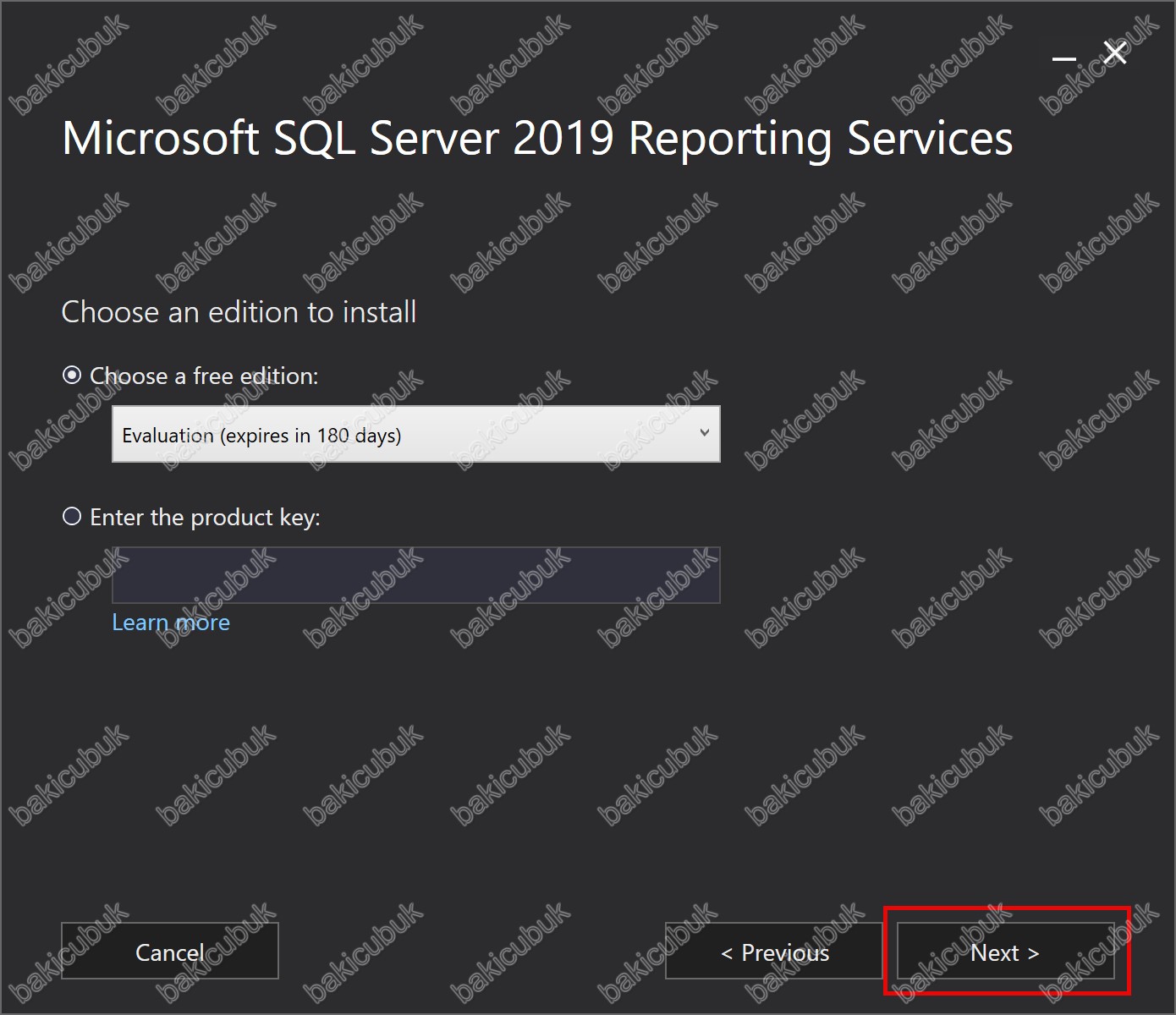
Review the license terms ekranında Microsoft SQL Server Reporting Services kurulumu için Lisans Sözleşmesini I accept the license terms seçeneğini işaretleyerek kabul ediyoruz ve Next diyerek devam ediyoruz.
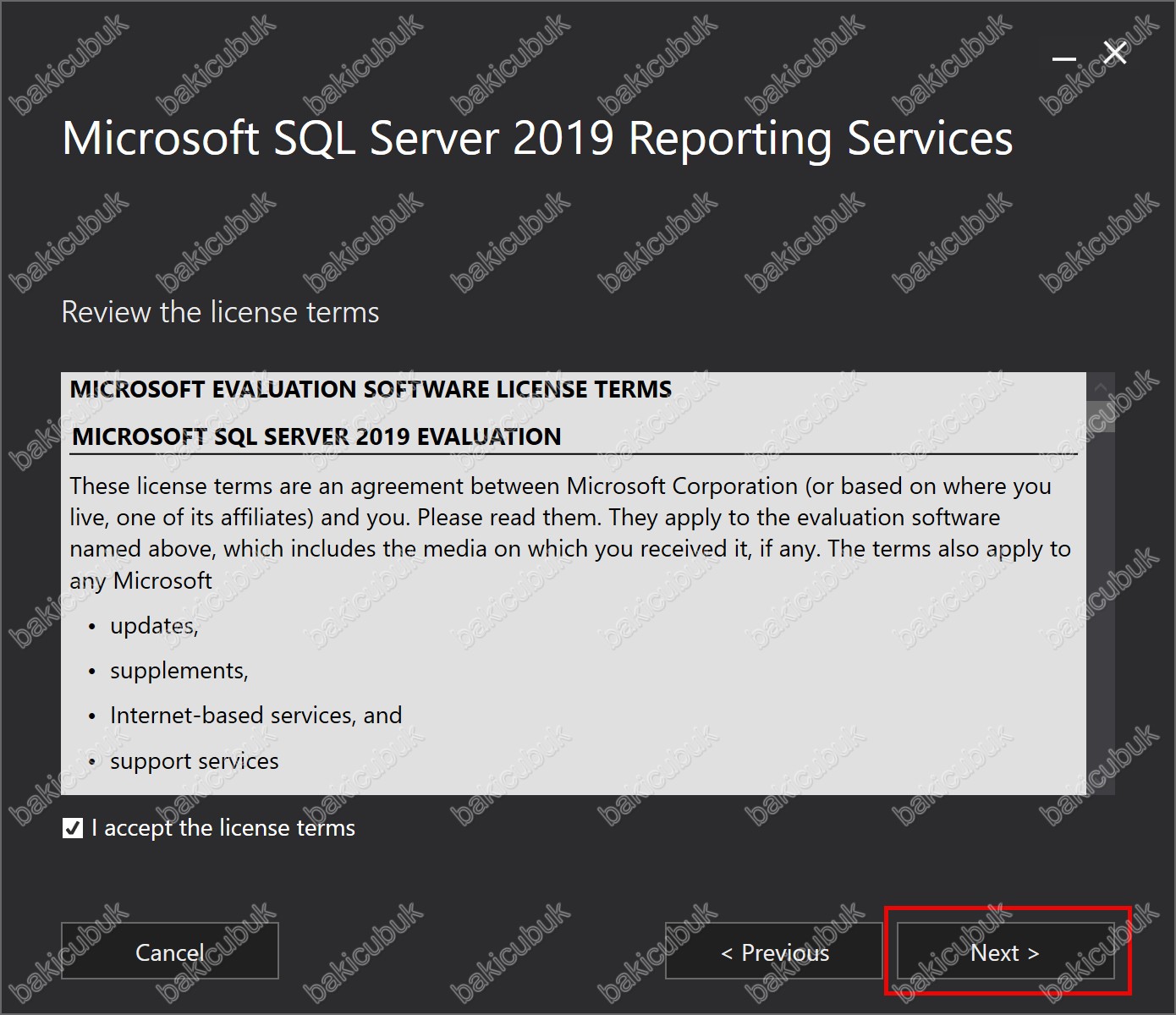
Install Database Engine ekranında Microsoft SQL Server Reporting Services kurulumu için bir Database ( Veritabanı ) ihtiyaç olacağı için Microsoft SQL Server Database Engine instance’ına ihtiyacı olacağını belirtmektedir. System Center Operations Manager 2022 sunucusumuz üzerinde Microsoft SQL Server 2019 kurulumunu yaparken Microsoft SQL Server Database Engine için bir instance yapılandırmıştık.
Install Database Engine ekranında Install Reporting Services only ile sadece Microsoft SQL Server Reporting Services kurulumu yapılacağımız Next diyerek devam ediyoruz.
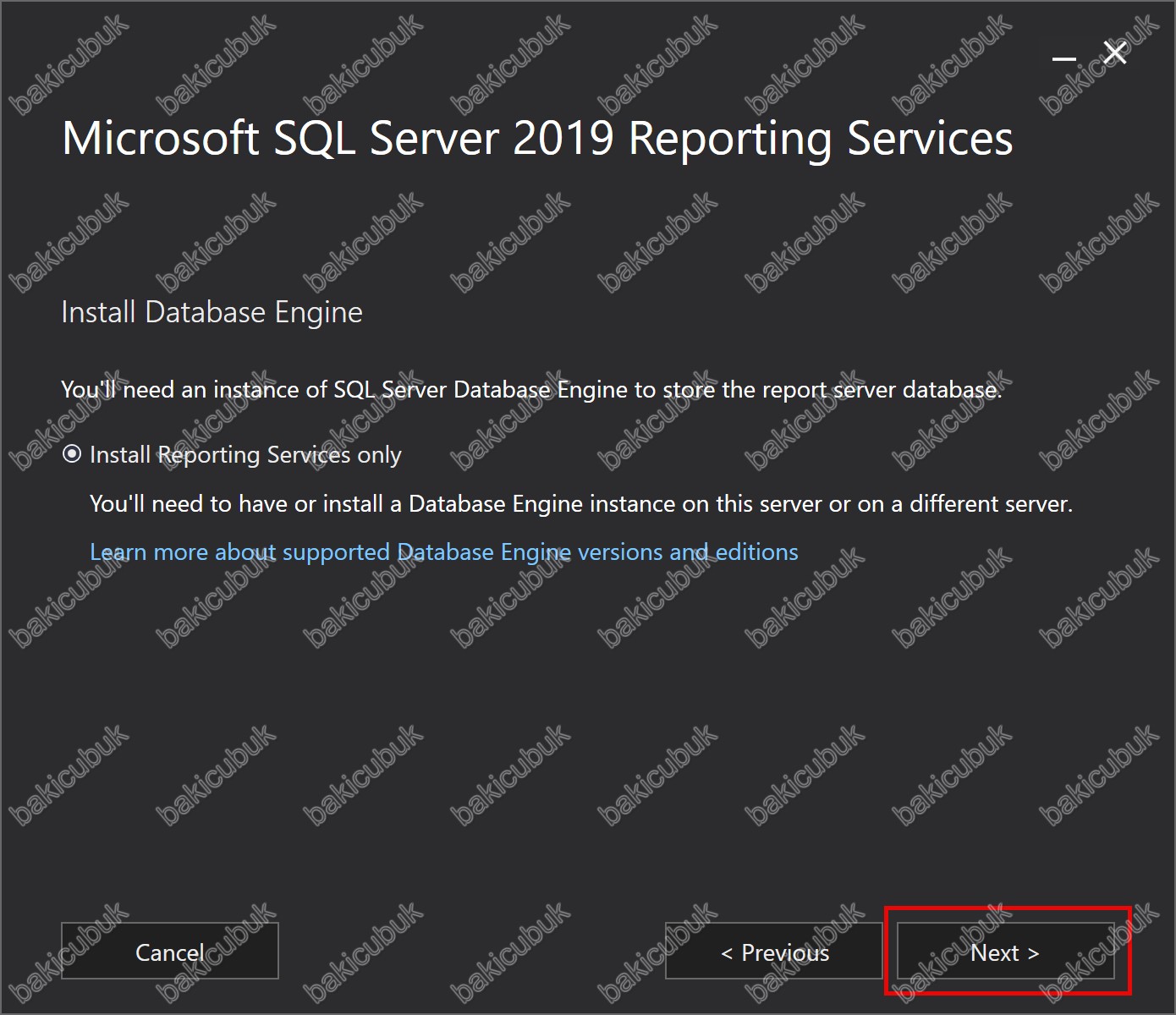
Specify an install location ekranında Microsoft SQL Server Reporting Services sunucumuz üzerinde hangi dosya dizinine kurulacağını görüyoruz. Browse diyerek kurulacak olan dosya dizinini değiştirebilirsiniz.
Specify an install location ekranında default yapılandırmada herhangi bir değişiklik yapmadan Install diyerek kurulumu başlatıyoruz.
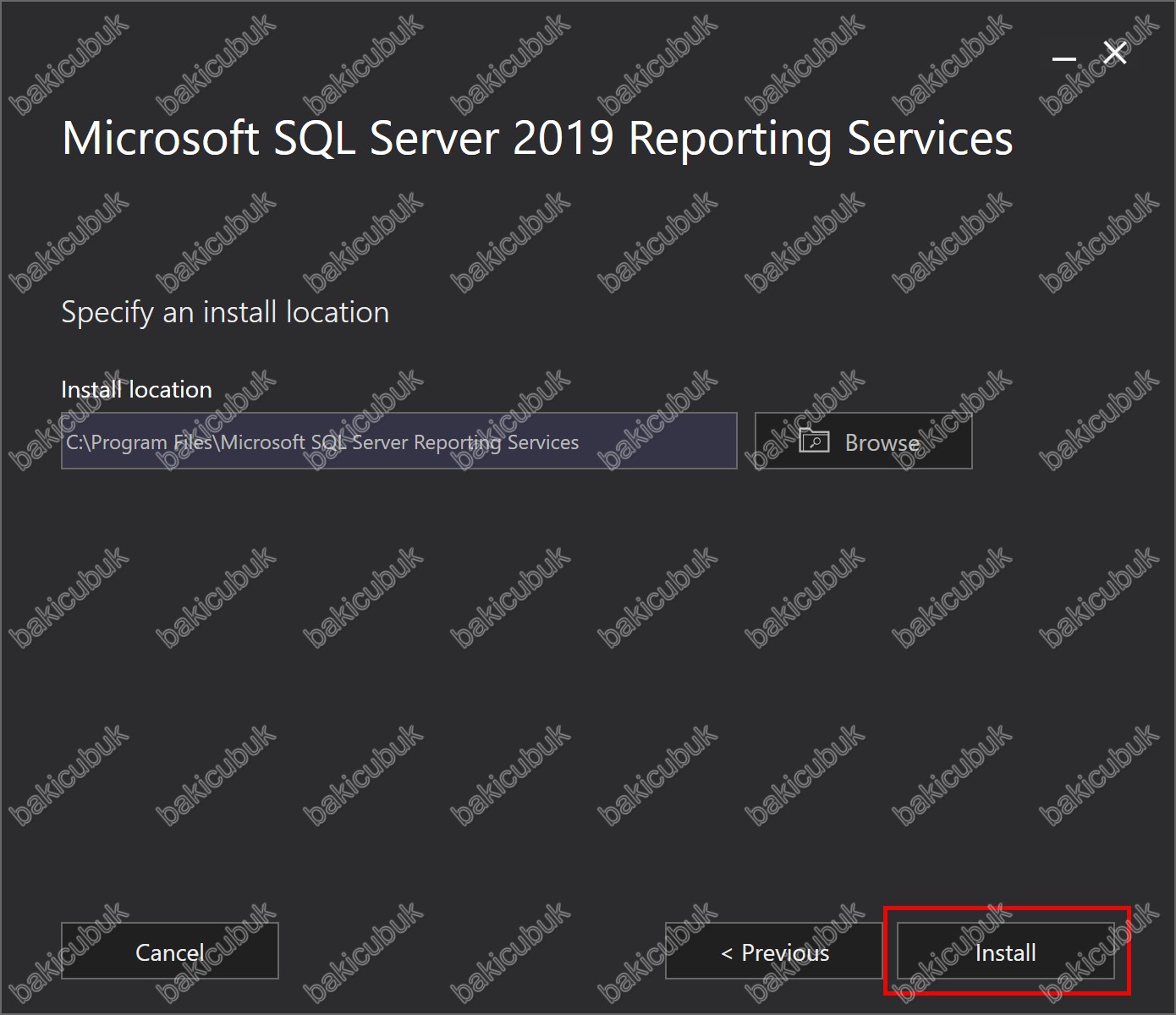
Setup comleted ekranında Microsoft SQL Server Reporting Services kurulumunun tamamlandığını görüyoruz.
Setup comleted ekranında Microsoft SQL Server Reporting Services kurulumu tamamlandıktan sonra yapılandırmak için Configure Report Server seçeneğini seçerek devam ediyoruz.
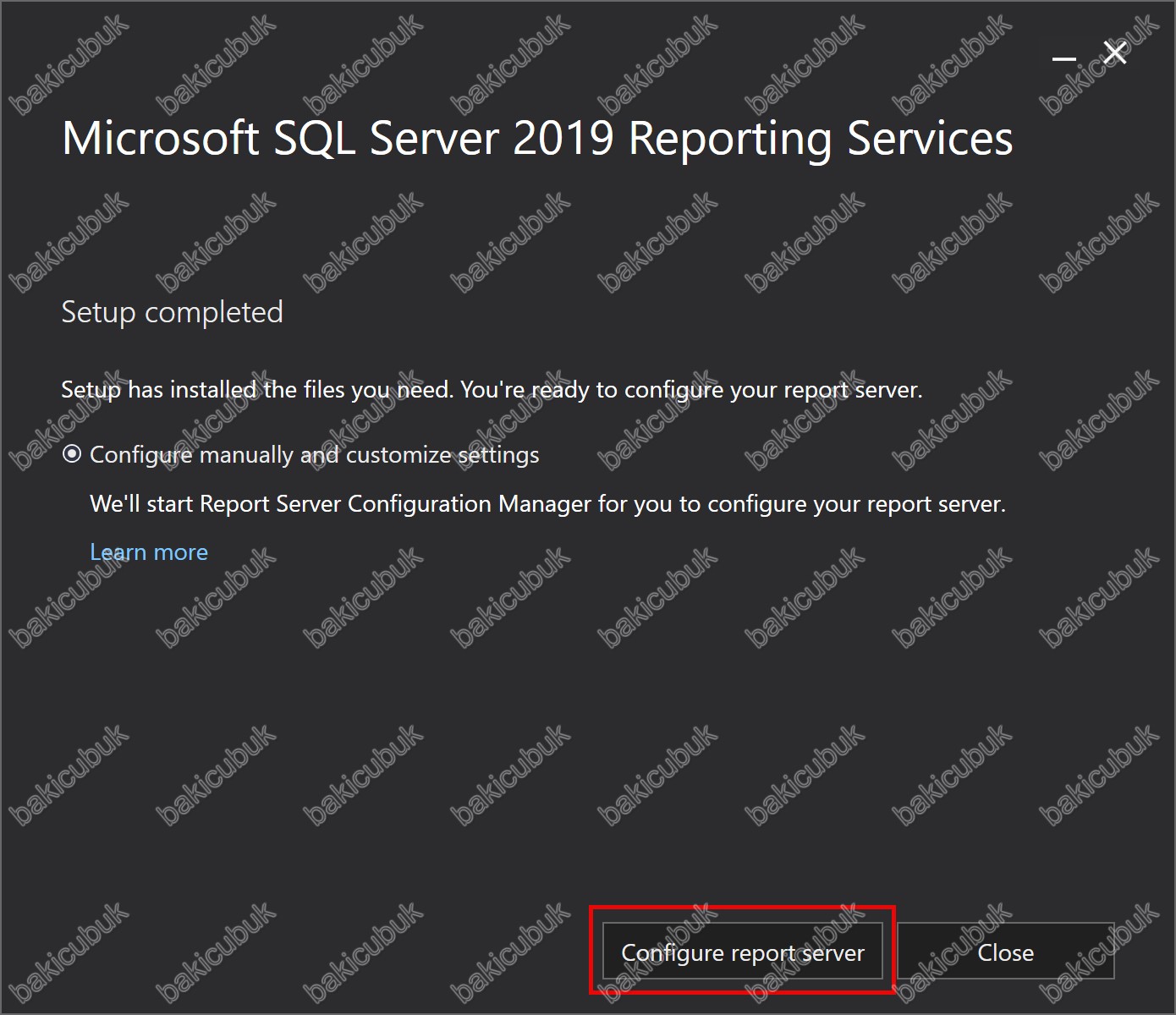
Report Server Configuration Manager ekranı geliyor karşımıza.
Report Server Connection Configuration ekranında Server Name ve Report Server Instances bölümlerini kontrol ediyoruz ve Connect ile Microsoft SQL Server Reporting Services bağlantı sağlıyoruz.

Report Server Configuration Manager ekranında W22SCOM22\SSRS bölümünde Report Service Status bölümünde Microsoft SQL Server Reporting Services servisinin Started olarak görüyoruz.
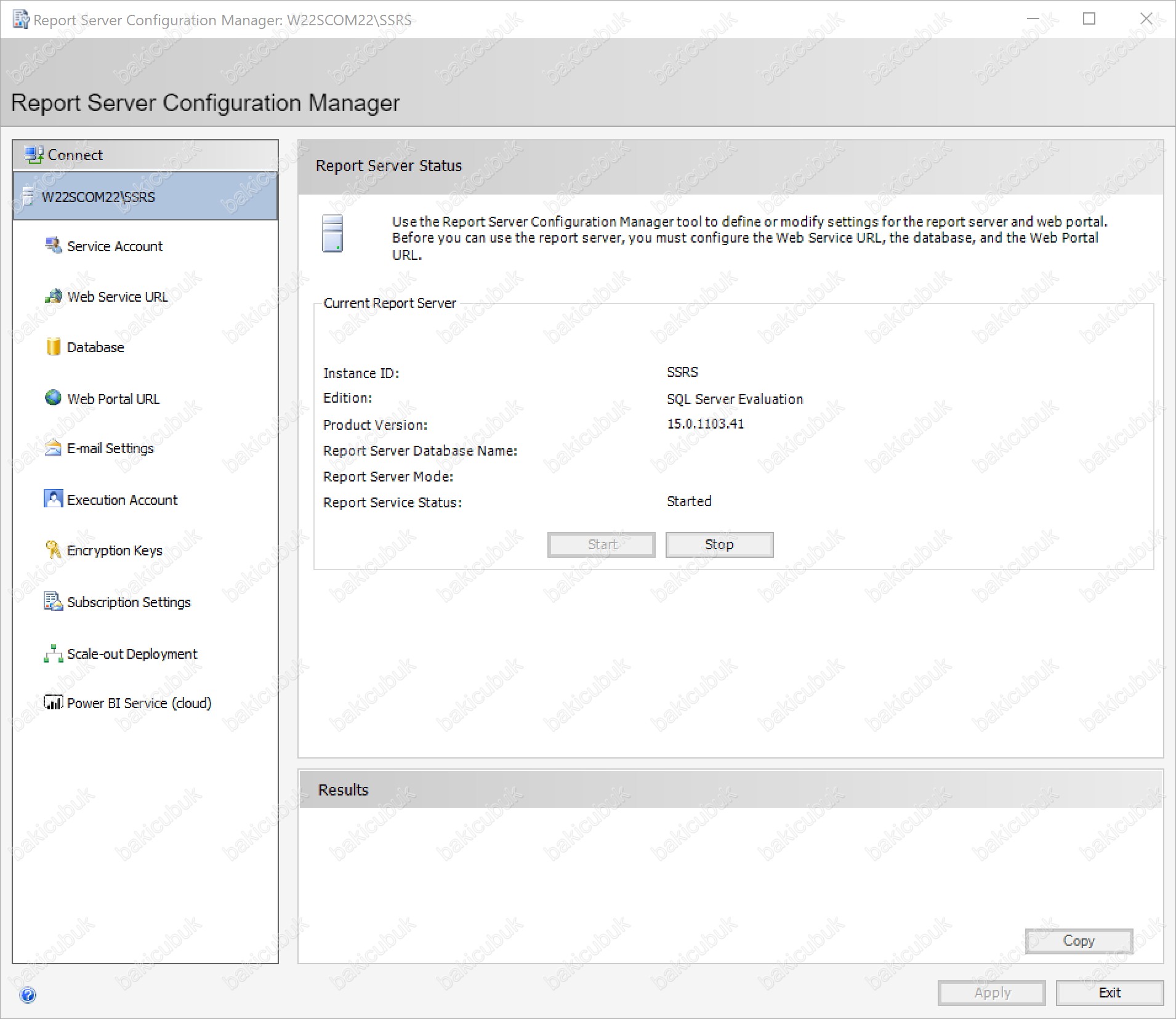
Service Account ekranında Use another account seçeneğini seçiyoruz ve Microsoft SQL Server Reporting Services servisi çalıştıracak hesap bilgileri giriyoruz.
Use another account seçeneğininde yazdığınız kullanıcı bilgileri System Center Operations Manager 2022’da gerekli yetkilere sahip olmalıdır.
Service Account ekranında gerekli yapılandırmayı tamamladıktan sonra Apply seçeneği ile gerekli yapılandırmayı tamamlıyoruz.
NOT : Biz bir Lab ortamında gerekli kurulumları yaptığımız için Administrator kullanısı ile işlem yaptık. Ancak ortamınızda yapacağınız kurulumlarda scomadmin gibi yetkili bir kullanıcı oluşturarak gerekli yapılandırmayı yapmanızı öneriririm.
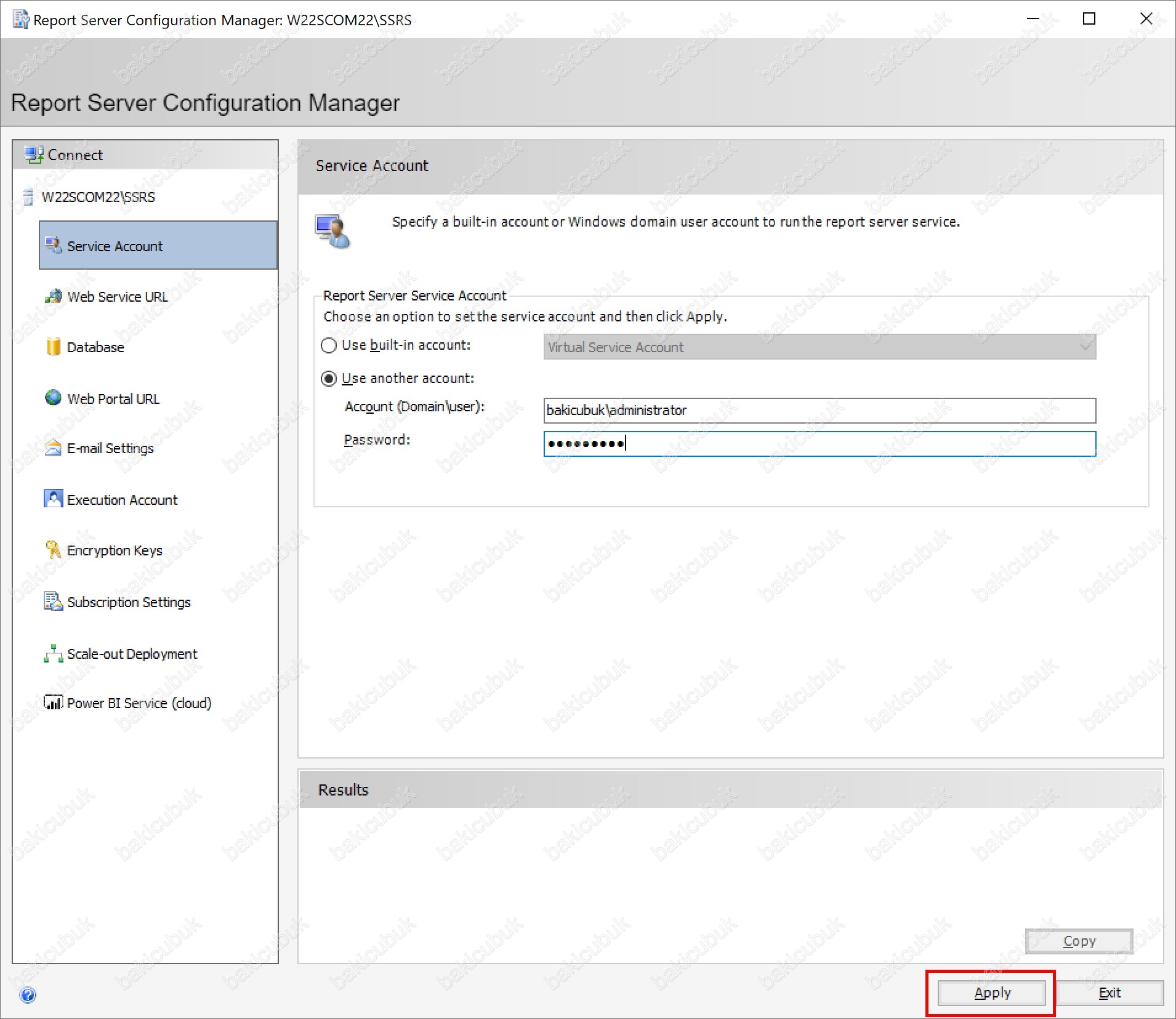
Service Account ekranında Results bölümünde gerekli yapılandırmanın tamamlandığını görüyoruz.
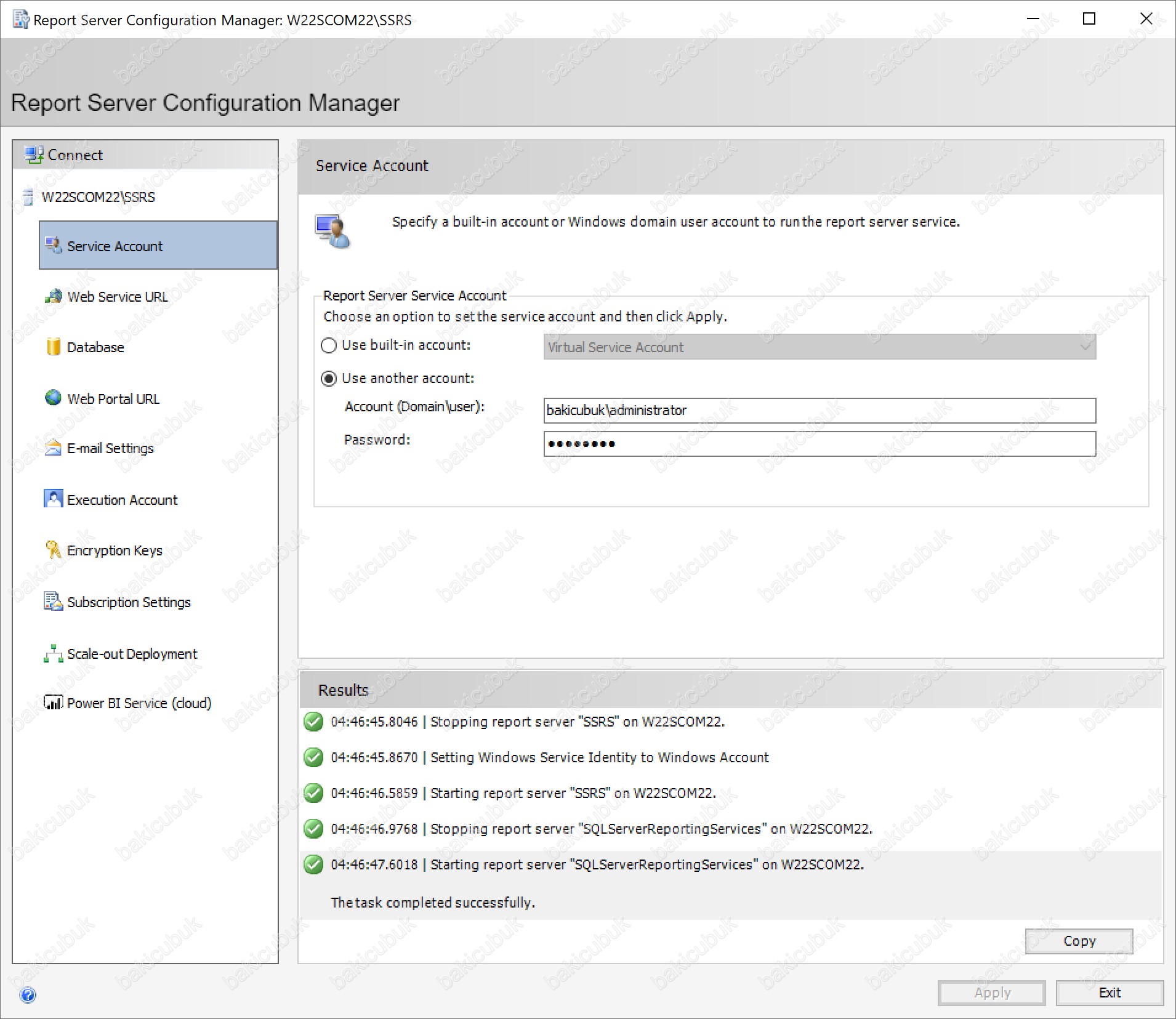
Database ekranında System Center Operations Manager 2022 için raporlama için kullanılacak Database ( Veritabanı ) yapılandırmamız gerekiyor. Current Report Server Database altında default olarak herhangi bir Database ( Veritabanı ) olmadığını göüyoruz.
Database ekranında Database ( Veritabanı ) yapılandırmak için Change database seçeneğine Database ( Veritabanı ) yapılandırmasını başlatıyoruz.
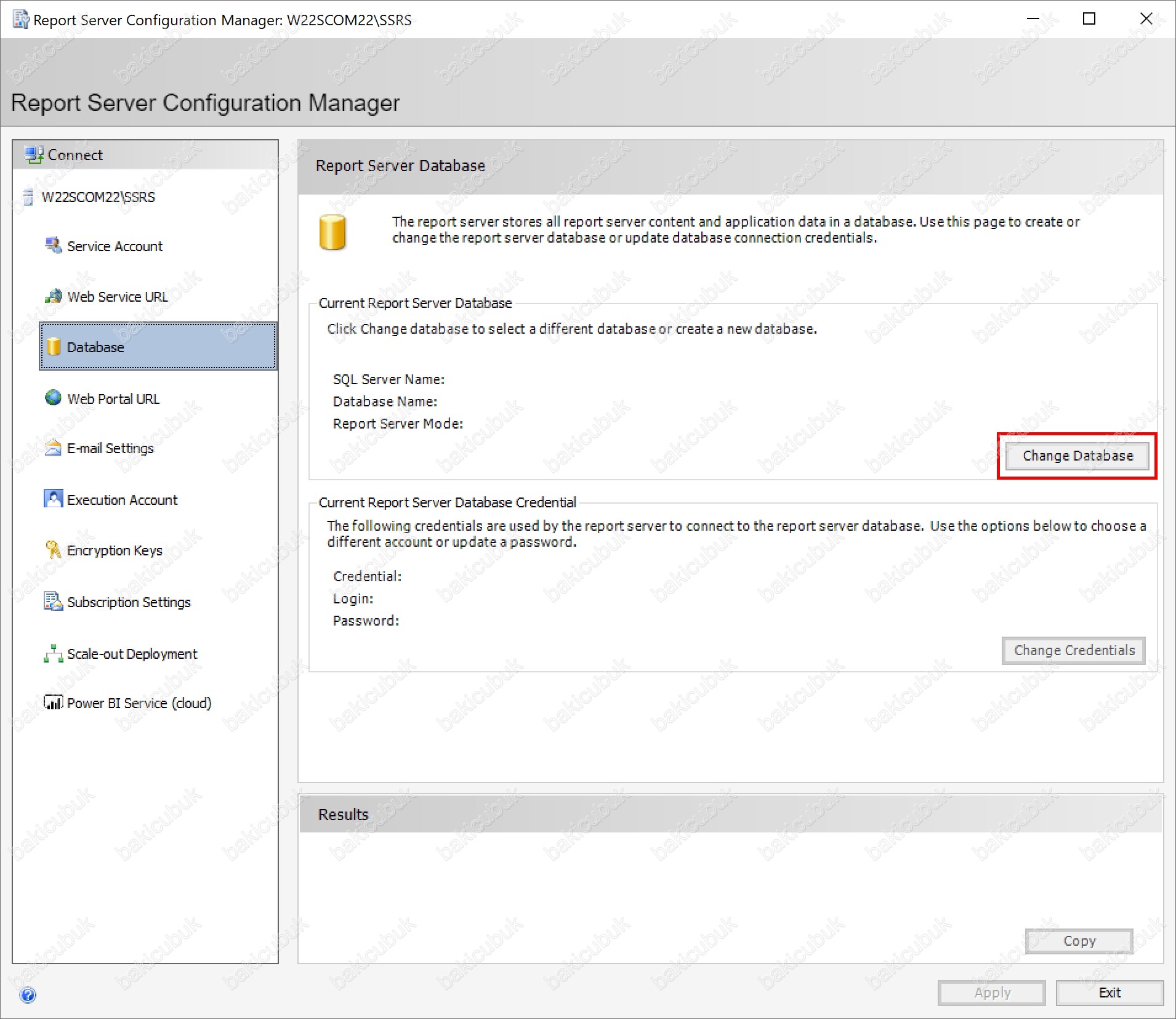
Report Server Database Configuration Wizard ekranı geliyor karşımıza.
Action ekranında Select a task from the following list bölümü altında
- Create a new report server database : Bu seşenek ile Microsoft SQL Server Reporting Services için yeni bir Database yapılandırabilirsiniz.
- Choose an existing report server database : Bu seşenek ile Microsoft SQL Server Reporting Services için mevcutta bulunan bir Database yapılandırabilirsiniz.
Action ekranında Select a task from the following list bölümü altında Create a new report server database seçeneğini seçiyoruz ve Next diyerek devam ediyoruz.
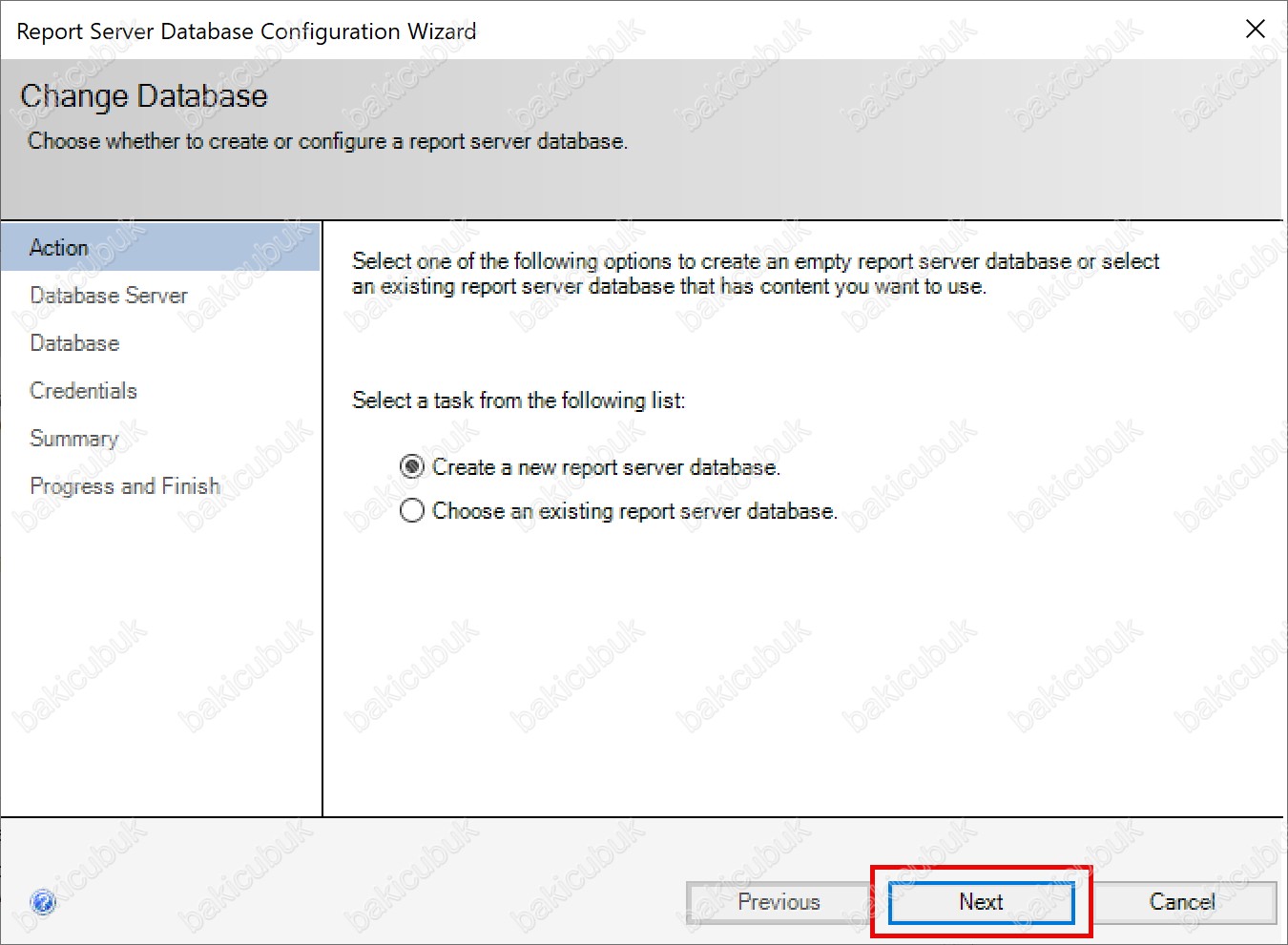
Database Server ekranında Connect to the Database Server bölümü altında Server Name bölümünde W22SCOM22 isimli sunucumuzu görüyoruz. Authentication Type bölümünde W22SCOM22 isimli sunucumuza bağlantı sağlayacak kullanıcı bilgileri yapılandırıyoruz.
Database Server ekranındadefault yapılandırmada herhangi bir değişiklik yapmadan Next diyerek devam ediyoruz.
NOT : Biz bir Lab ortamında gerekli kurulumları yaptığımız için Administrator kullanısı ile işlem yaptık. Ancak ortamınızda yapacağınız kurulumlarda scomadmin gibi yetkili bir kullanıcı oluşturarak gerekli yapılandırmayı yapmanızı öneriririm.
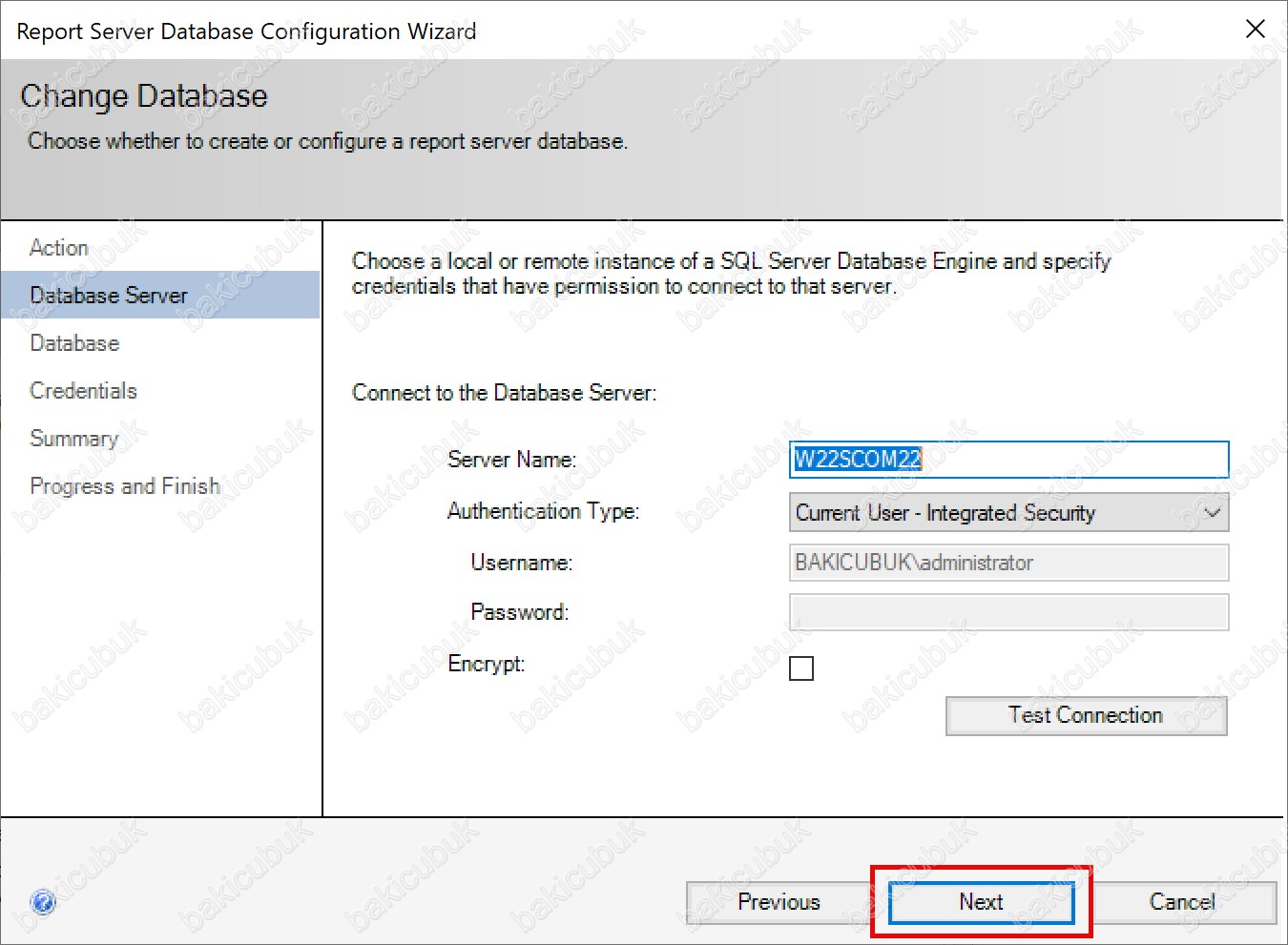
Database ekranında Database Name bölümünde oluşturulacak olan Database için bir isim yapılandırıyoruz.
Database ekranında default yapılandırmada herhangi bir değişiklik yapmadan Next diyerek devam ediyoruz.
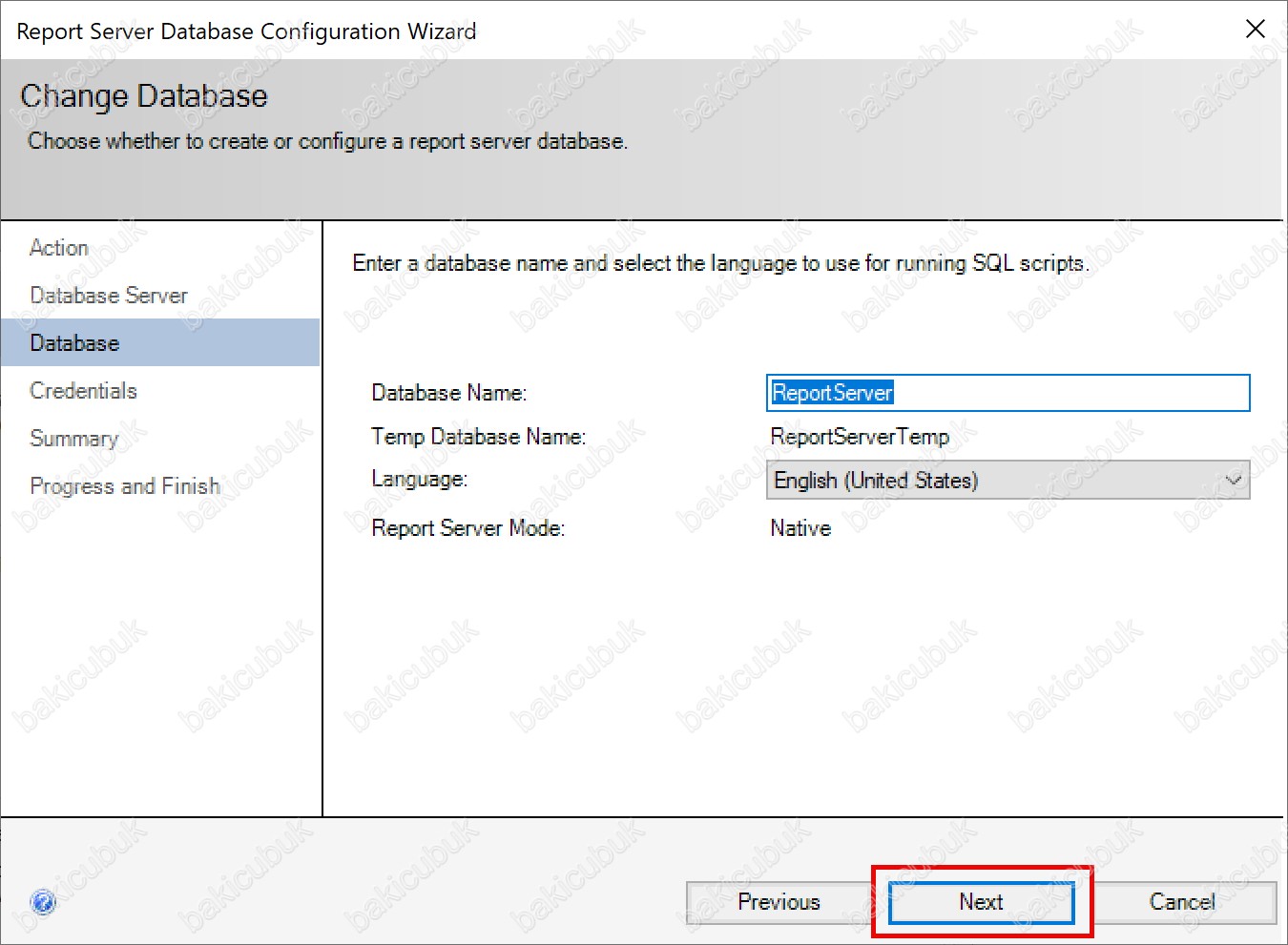
Credentials ekranında Database ( Veritabanı ) bağlantı sağlayacak olan kullanıcı hesabını yapılandırmamız gerekiyor.
Credentials ekranında Authentication Type bölümünde Service Credentials seçeneği default olarak gelecektir. Microsoft SQL Server Reporting Services için yapılandırmış olduğunuz kullanıcı hesabı direkt olarak gelecektir.
Credentials ekranında Authentication Type bölümünde Windows Credentials ya da SQL Server Credentials seçenekleri ile farklı kullanıcı hesapları ile bağlantı yapılandırabilirsiniz.
Credentials ekranında default yapılandırmada herhangi bir değişiklik yapmadan Next diyerek devam ediyoruz.
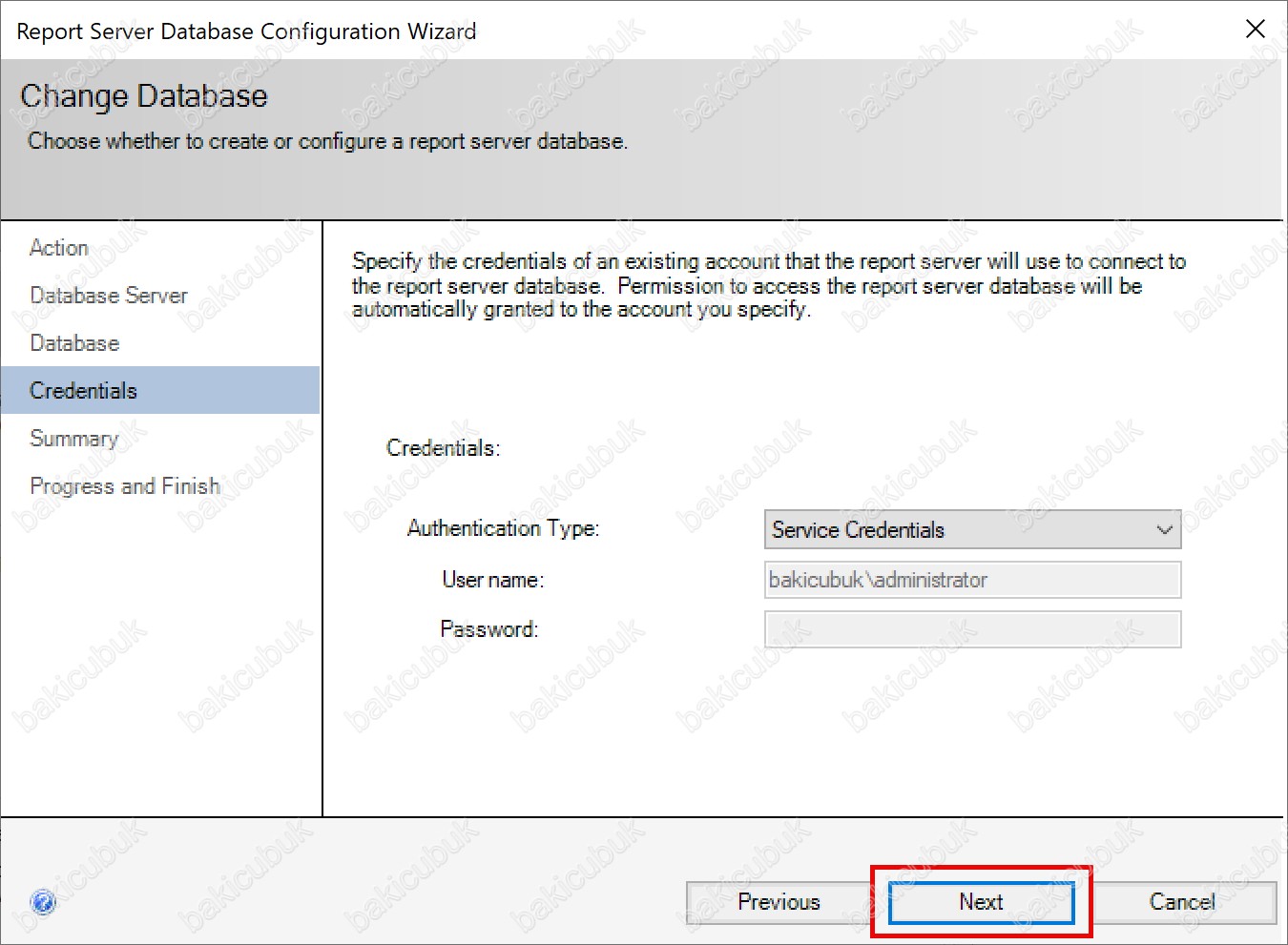
Summary ekranında Microsoft SQL Server Reporting Services için yapılandırmış olduğumuz yapılandırma bilgilerini görüyoruz.
Summary ekranında gerekli yapılandırmayı kontrol ettikten sonra Next diyerek devam ediyoruz.
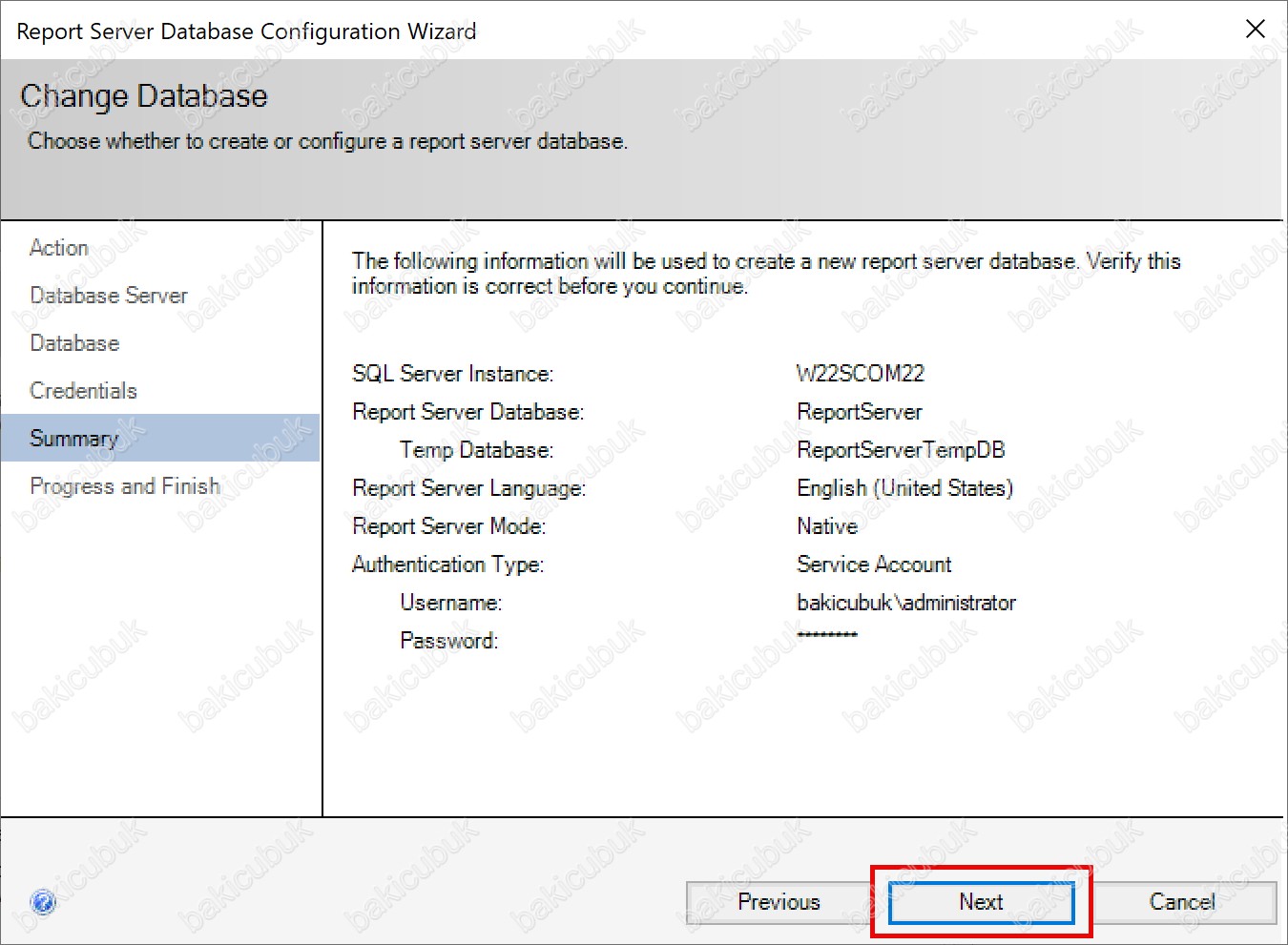
Progress and Finish ekranında Microsoft SQL Server Reporting Services için yapılandırmış olduğumuz Database ( Veritabanı ) yapısının oluşturulmaya başladığını görüyoruz.
Progress and Finish ekranında Microsoft SQL Server Reporting Services için yapılandırmış olduğumuz Database ( Veritabanı ) yapısının oluşturulduktan sonra Finish diyerek yapılandıramayı tamamlıyoruz.
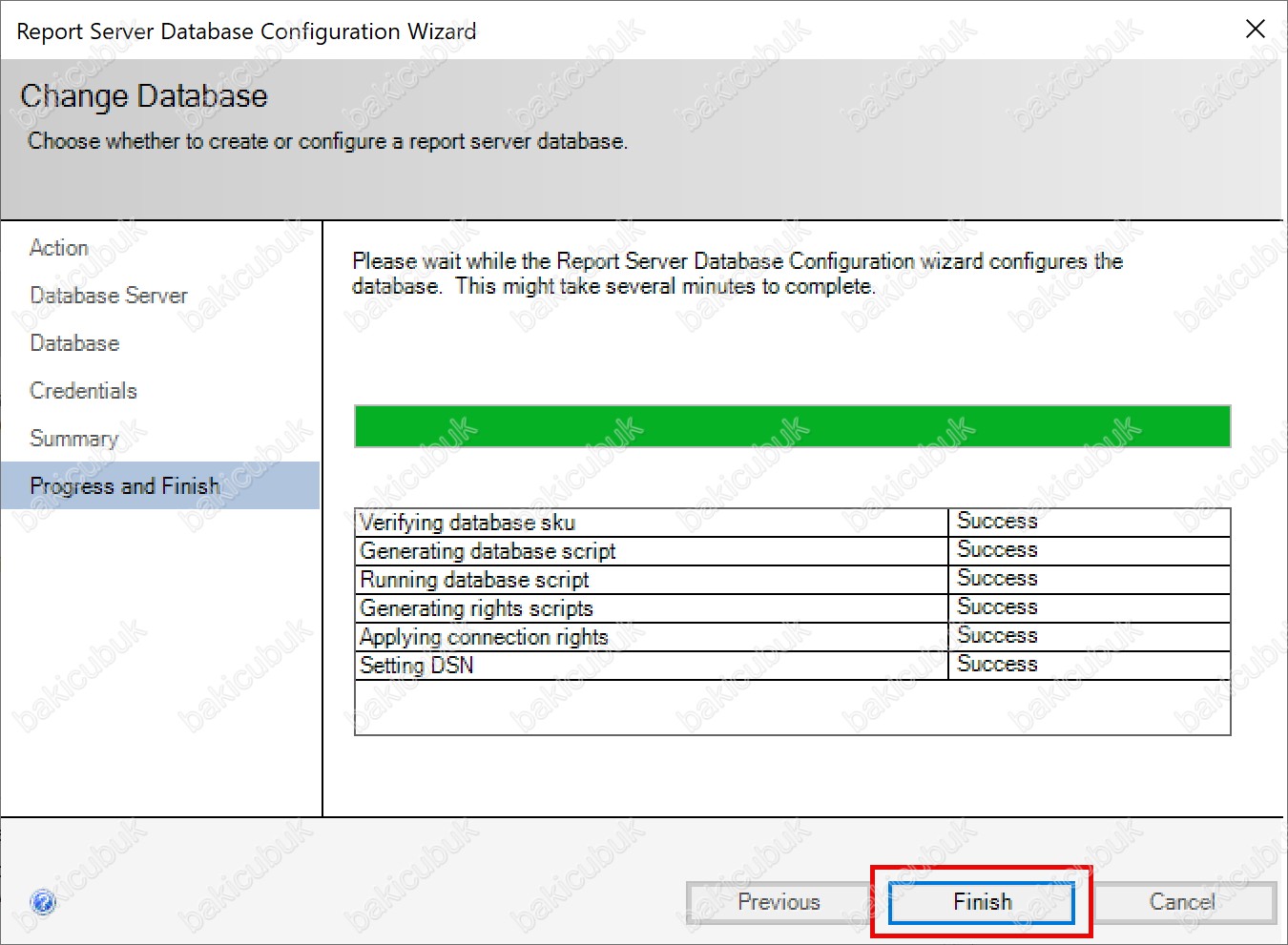
Database ekranında System Center Operations Manager 2022 için raporlama için kullanılacak Database ( Veritabanı ) yapılandırmamızı tamamladık. Current Report Server Database altında yapılandırmış olduğunuz Database ( Veritabanı ) yapısını göüyoruz.
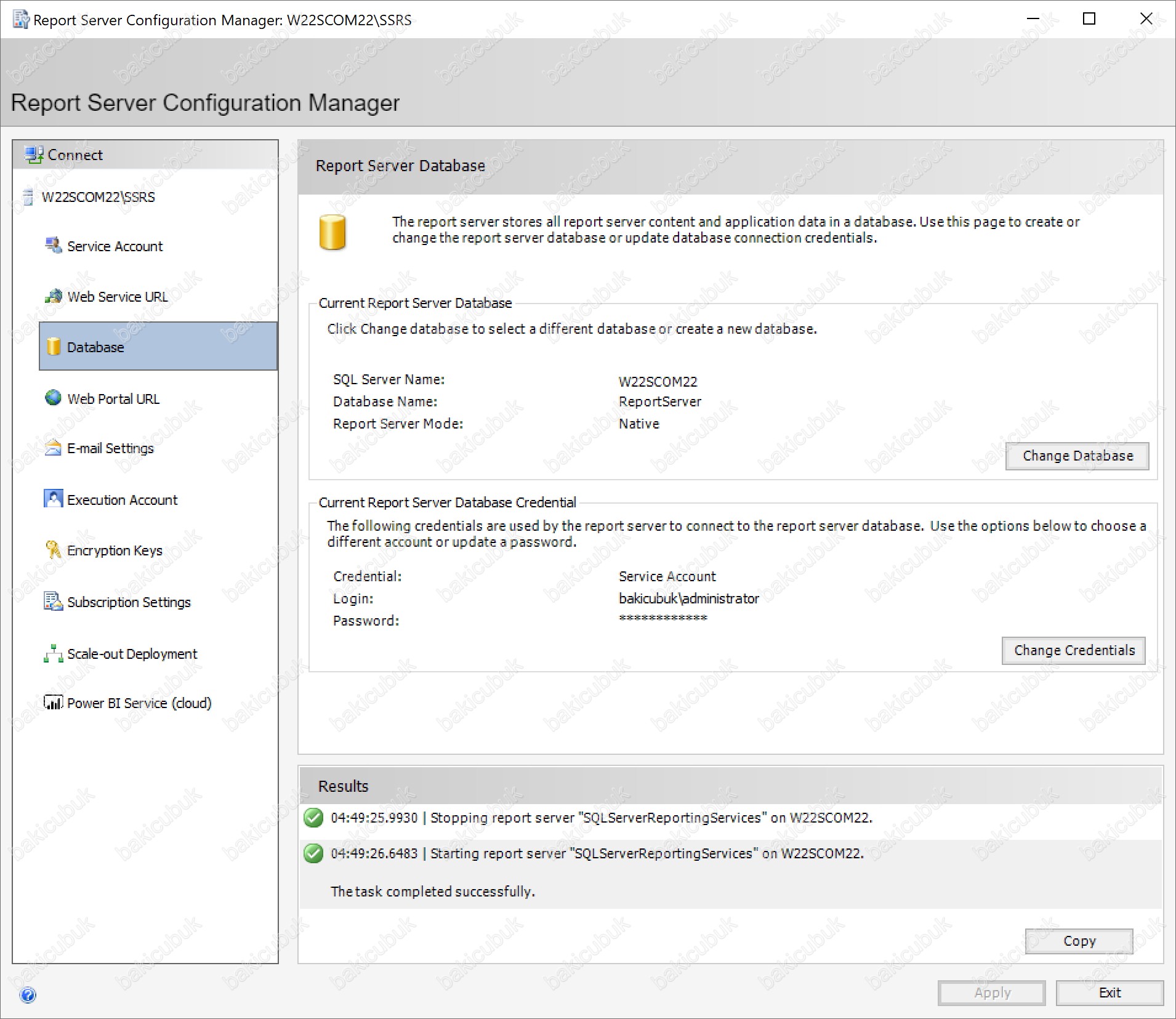
Web Service URL ekranında Microsoft SQL Server Reporting Services erişim için bağlantı linki yapılandırılmaktadır.
- Report Server Web Service Virtual Directory bölümü atında bulunan Virtual Directory seçeneğinde Web Server (IIS) altında oluşturulacak olan dizini görüyoruz.
- Report Server Web Service Site identification bölümü altında IP Addresi, TCP Portu, HTTPS sertifikası HTTPS portu bilgilerini yapılandırabilirsiniz. HTTP olarak erişim sağlayacaksanız default yapılandırmada herhangi bir değişiklik yapmıyoruz. HTTPS olarak erişim sağlanacaksa HTTPS servisi için sertifika ve Port bilgilerini yapılandırmanız gerekmektedir.
- Report Server Web Service URLs bölümü altında bulunan URLs seçeneğinde yapılandırılacak olan link bilgisini görüyoruz.
Web Service URL ekranında gerekli yapılandırmayı tamamladıktan sonra Apply seçeneği ile gerekli yapılandırmayı tamamlıyoruz.
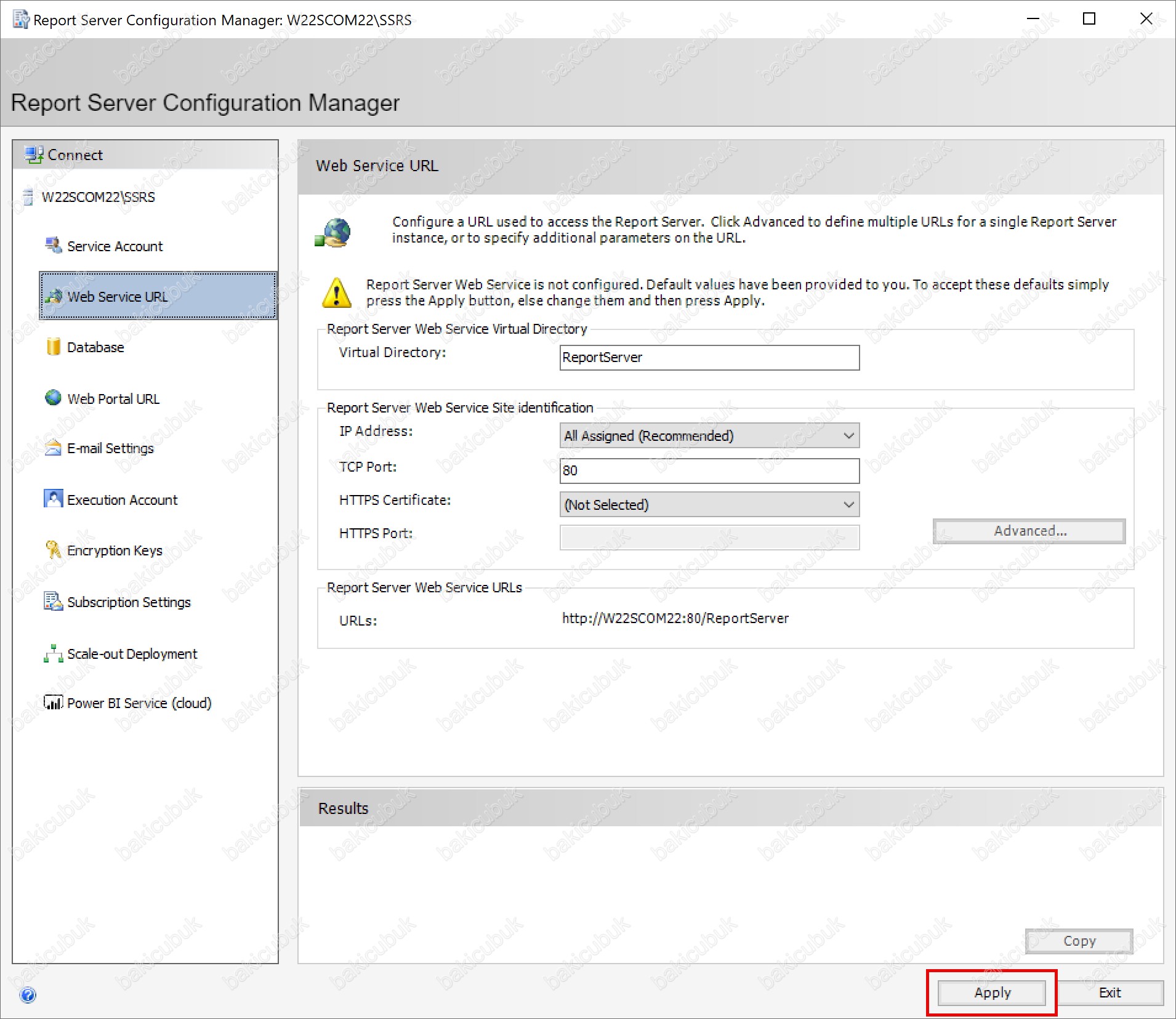
Web Service URL ekranında Results bölümünde gerekli yapılandırmanın tamamlandığını görüyoruz.
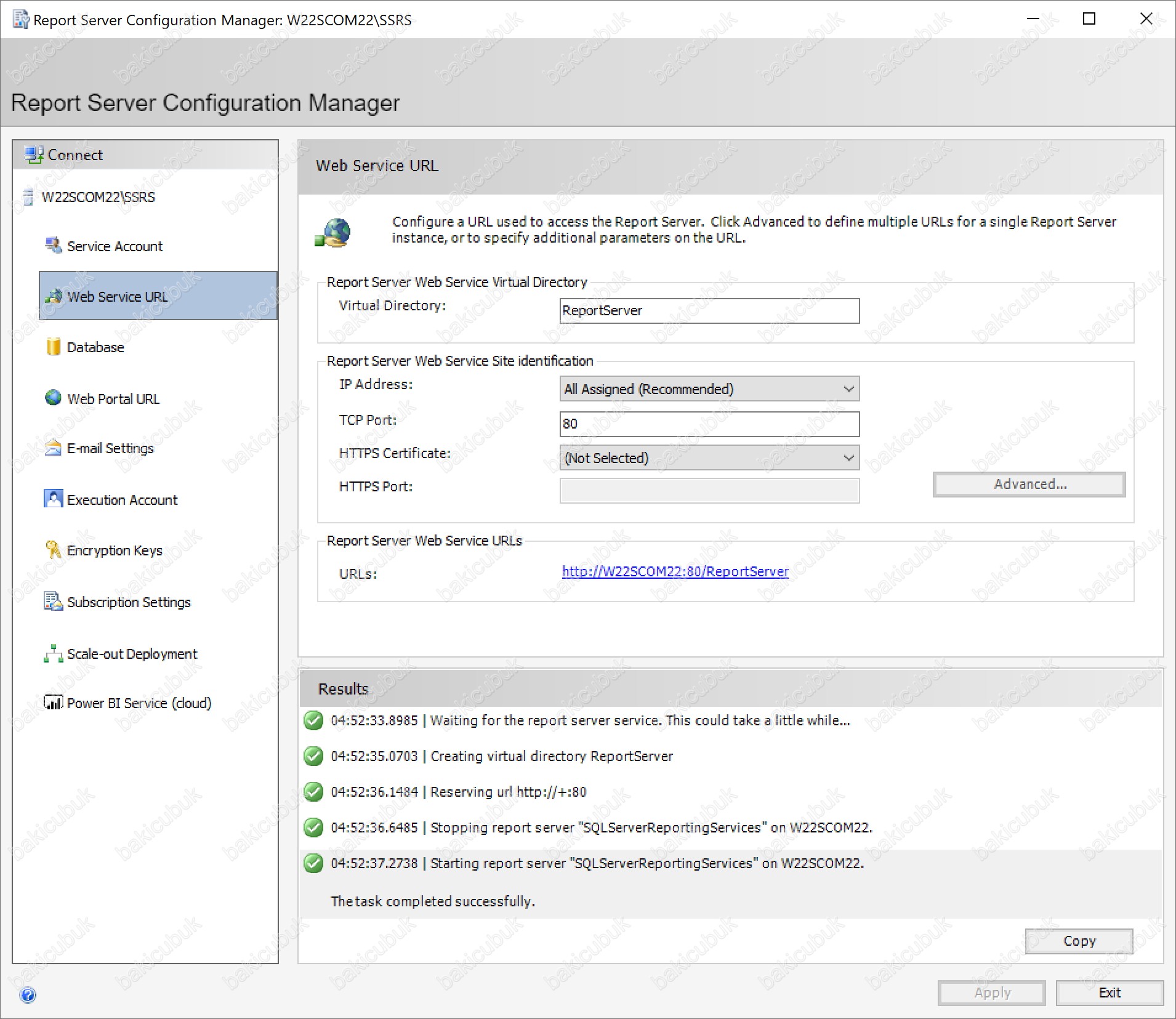
Web Service URL ekranında Report Server Web Service URLs bölümü altında bulunan URLs seçeneğinde yapılandırmış olduğumuz link bilgisini görüyoruz.
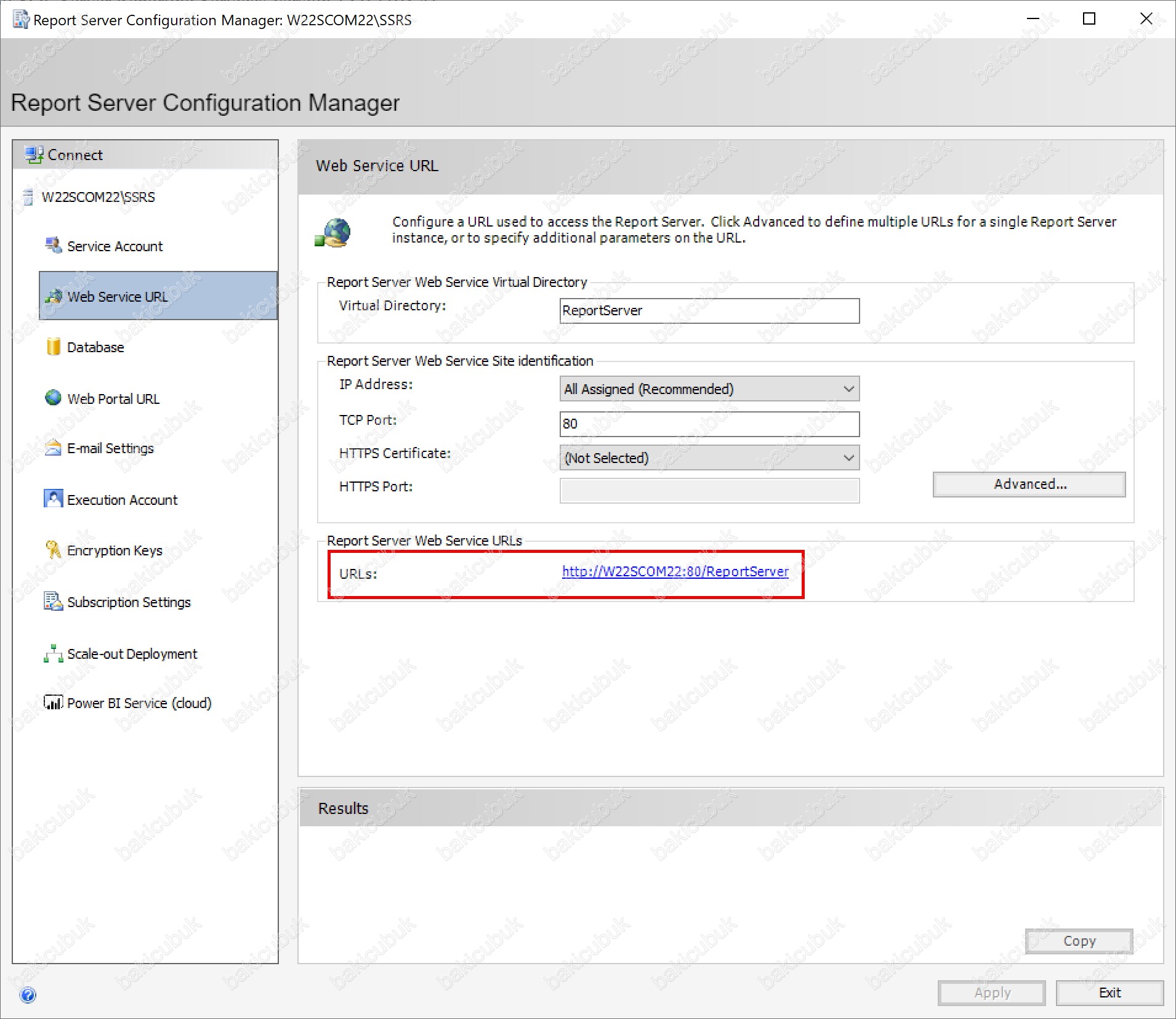
Web Service URL ekranında Report Server Web Service URLs bölümü altında bulunan URLs seçeneği altında bulunan yapılandırmış olduğumuz linke tıkladığımızda aşağıdaki ekran karşımıza gelecektir.
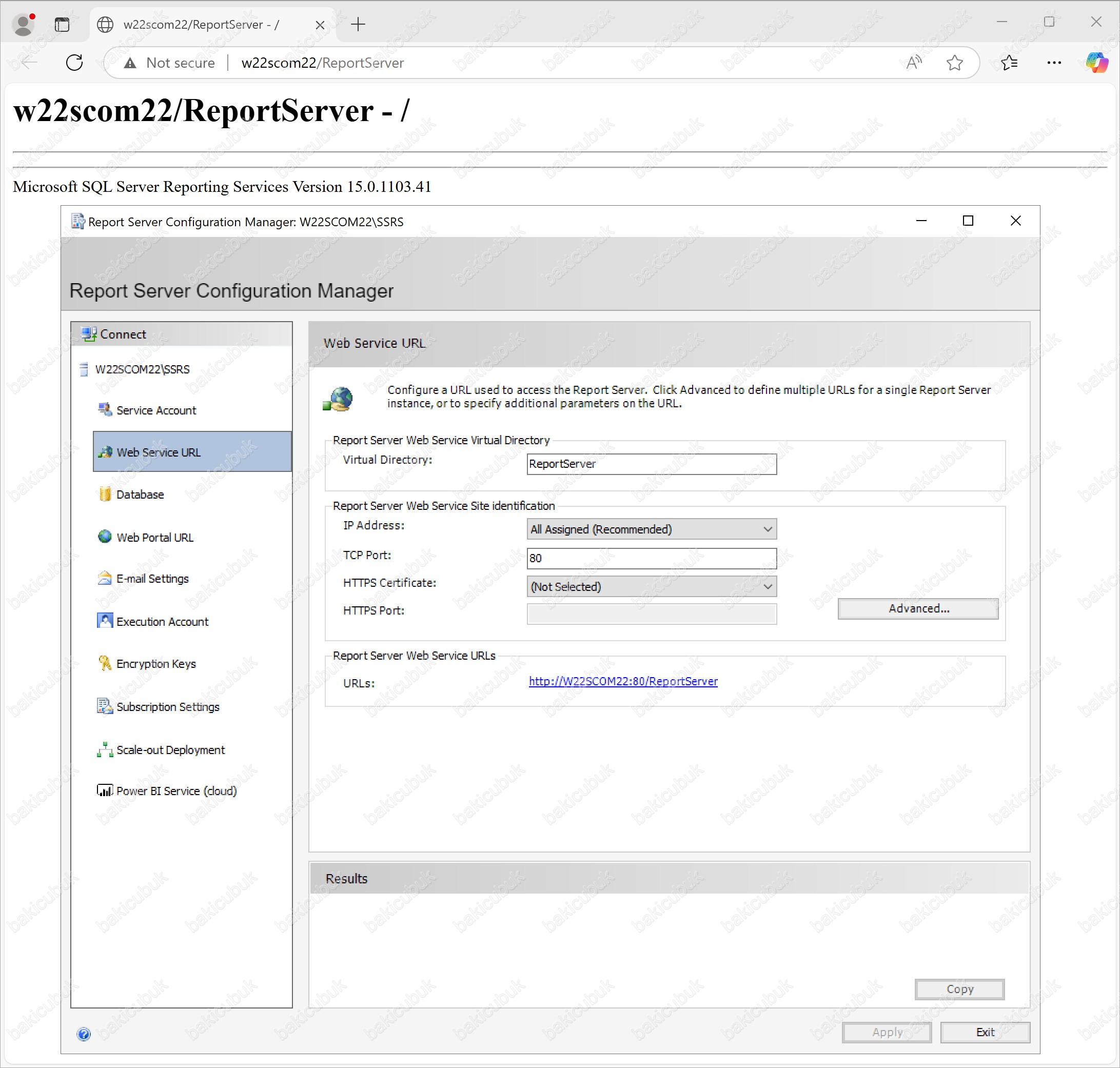
Web Portal URL ekranında tarayıcı üzerinden System Center Operations Manager 2022 için oluşturulacak olan raporlara erişim için bağlantı linki yapılandırılmaktadır.
- Web Portal Site Identification bölümü atında bulunan Virtual Directory seçeneğinde Web Server (IIS) altında oluşturulacak olan dizini görüyoruz.
- Web Portal Site Identification bölümü atında bulunan URLs seçeneğinde altında yapılandırılacak olan link bilgisini görüyoruz.
Web Portal URL ekranında gerekli yapılandırmayı tamamladıktan sonra Apply seçeneği ile gerekli yapılandırmayı tamamlıyoruz.
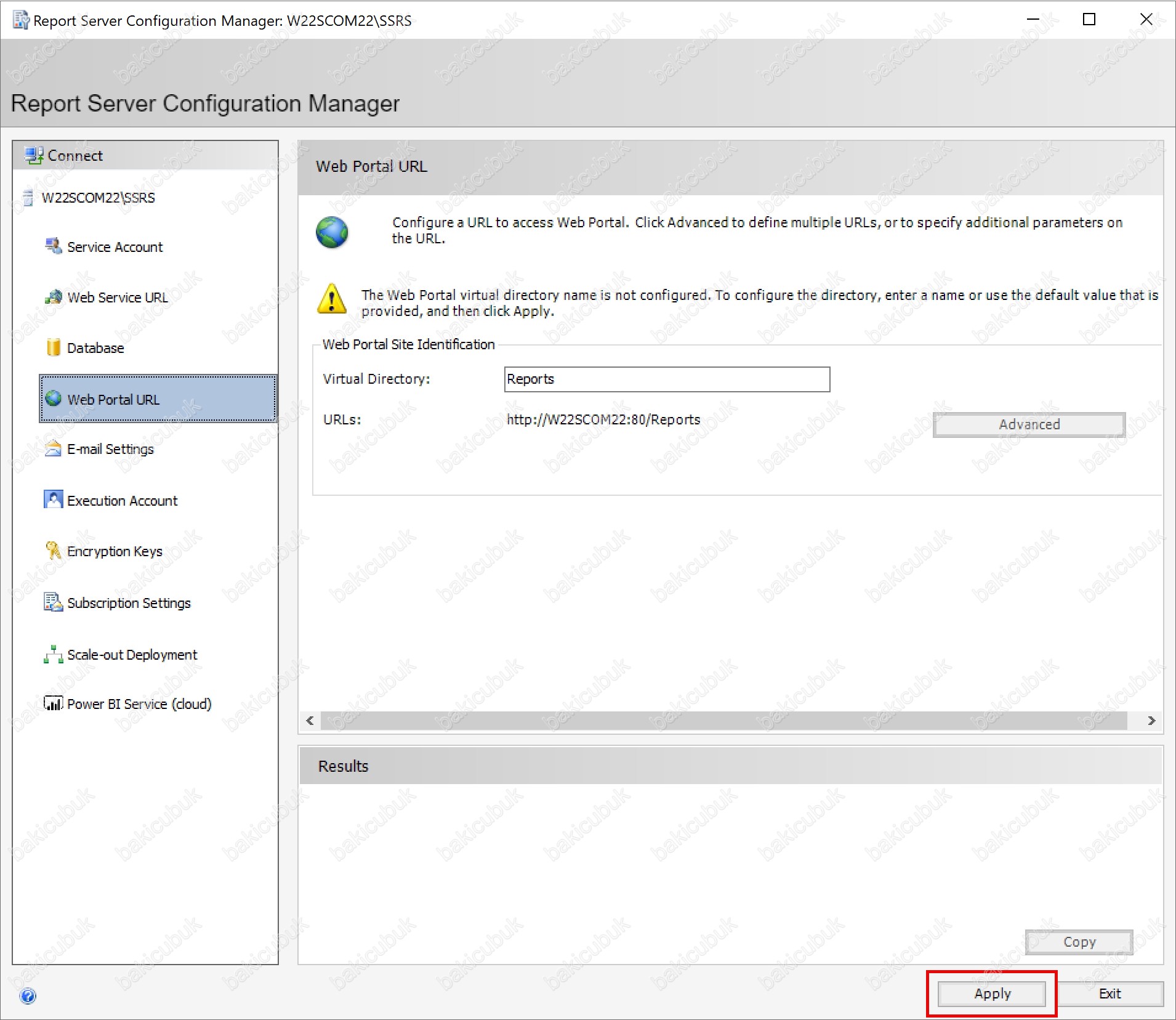
Web Portal URL ekranında Results bölümünde gerekli yapılandırmanın tamamlandığını görüyoruz.
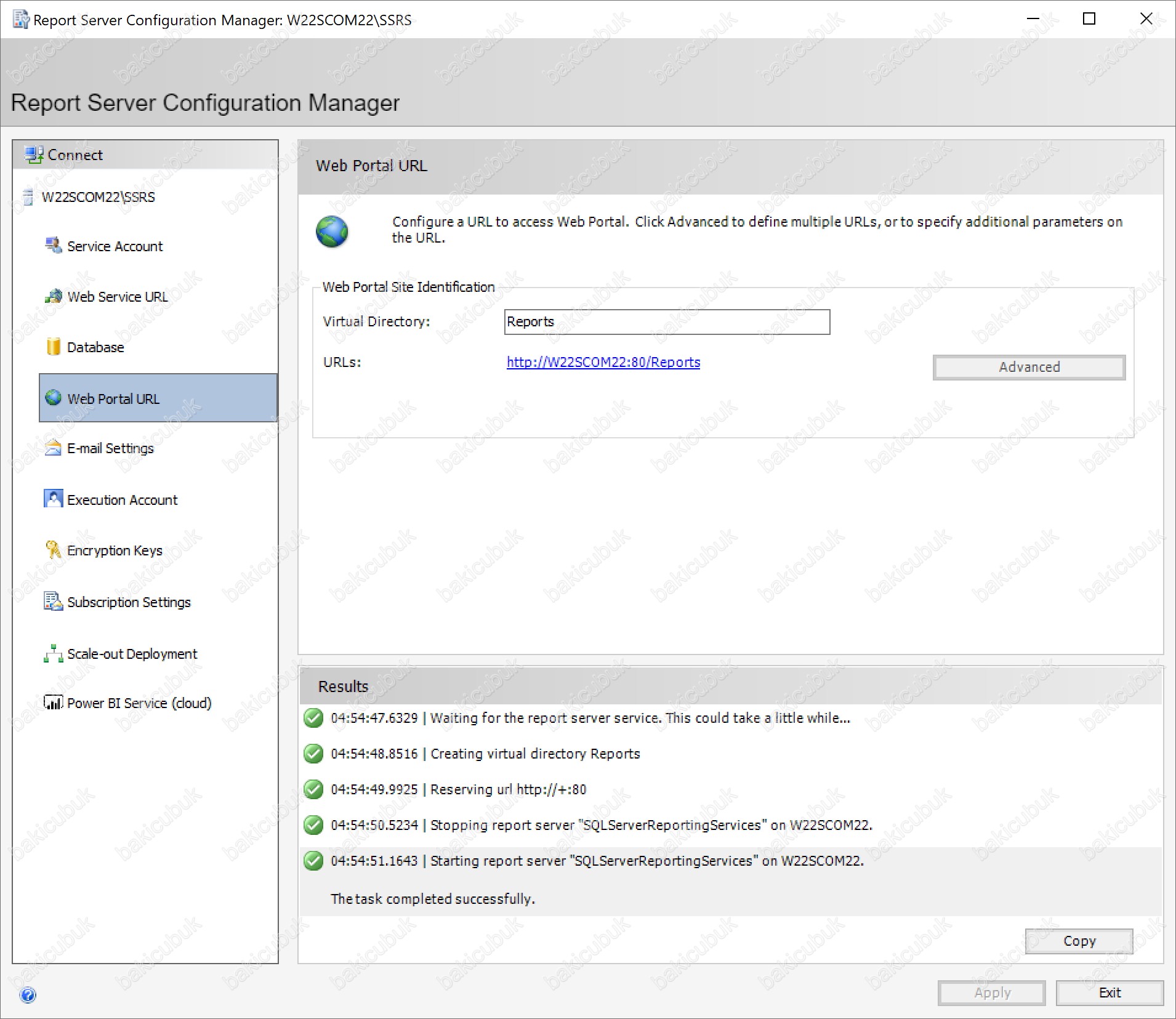
Web Portal URL ekranında Web Portal Site Identification bölümü altında bulunan URLs seçeneği altında bulunan yapılandırmış olduğumuz link bilgisini görüyoruz.
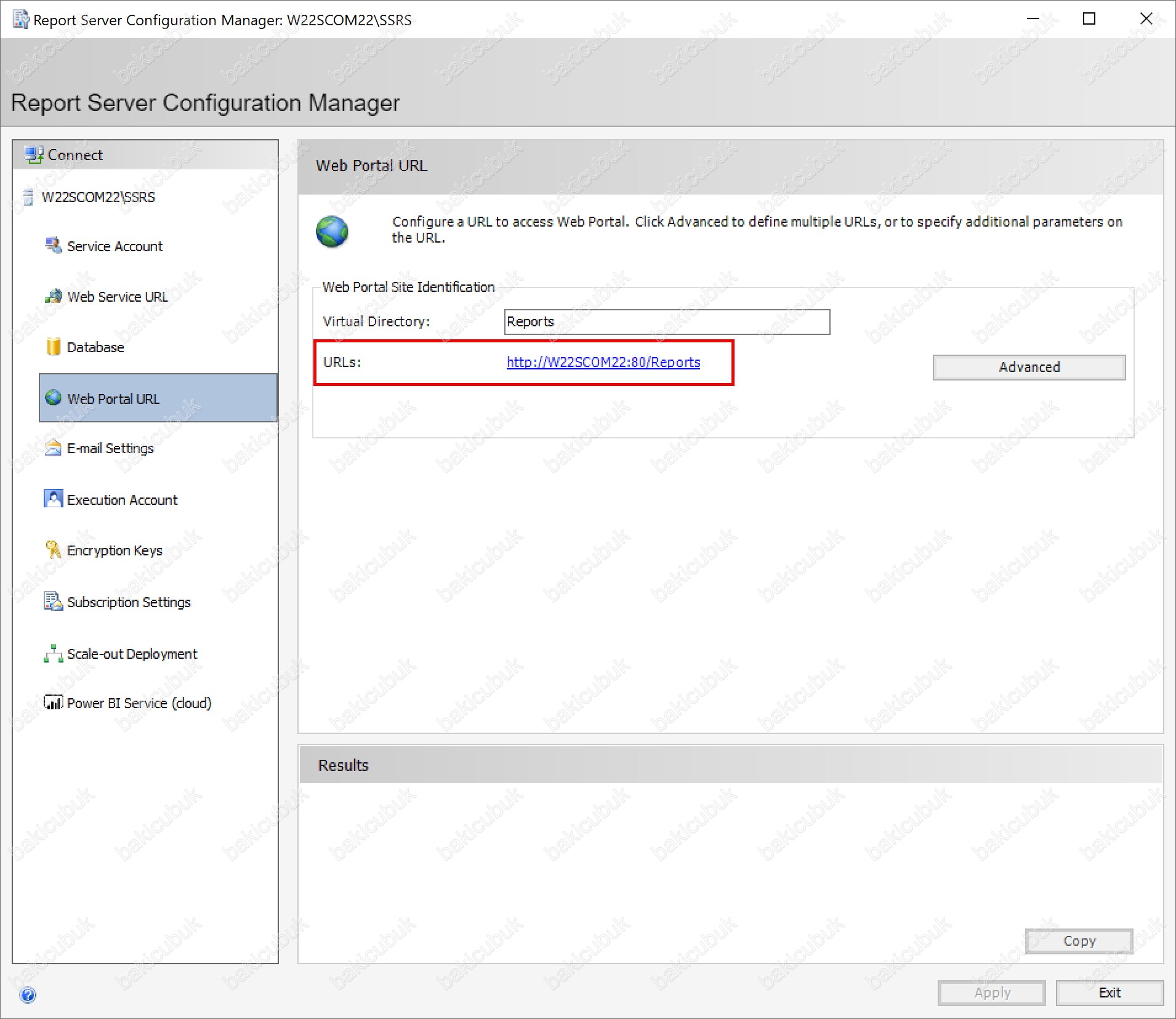
Web Portal URL ekranında Web Portal Site Identification bölümü altında bulunan URLs seçeneği altında bulunan yapılandırmış olduğumuz linke tıkladığımızda aşağıdaki ekran karşımıza gelecektir.
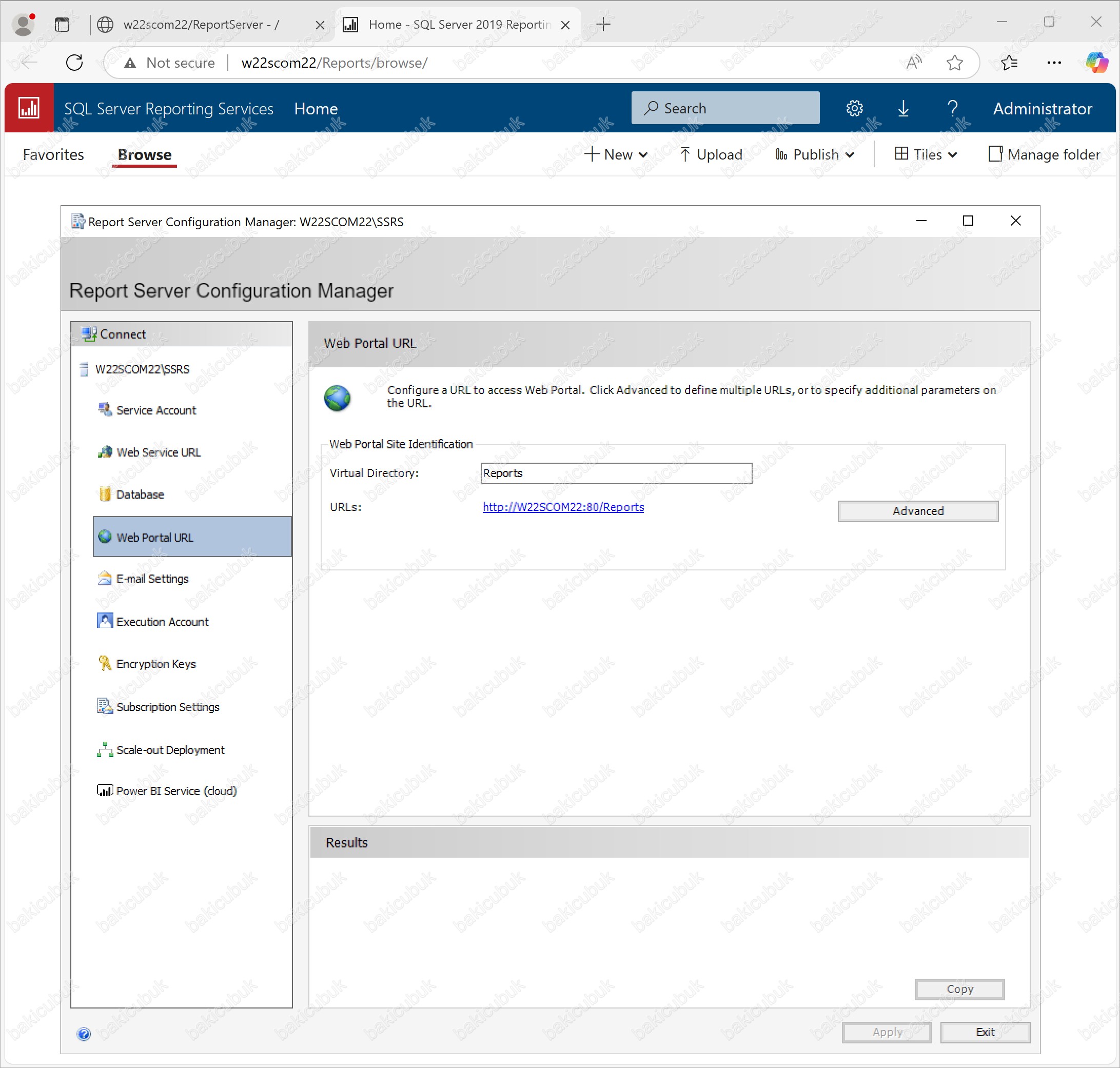
Report Server Configuration Manager ekranında W22SCOM22\SSRS bölümünde Report Service Status bölümünde Microsoft SQL Server Reporting Services servisinin Started olarak kontrol ettikten sonra Exit seçeneği ile Microsoft SQL Server Reporting Services yapılandırmasını tamamlıyoruz.
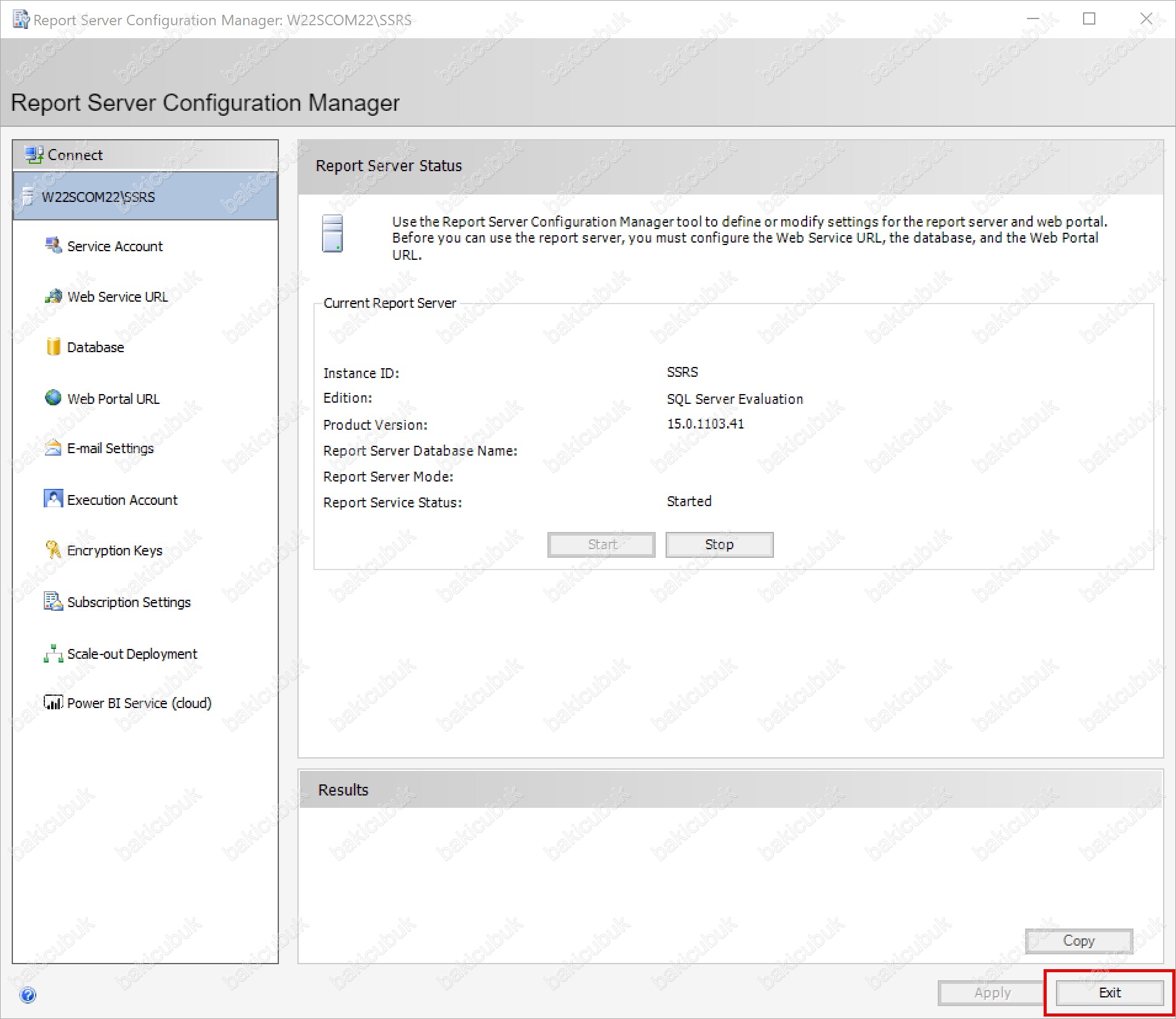
System Center Operations Manager 2022 kurulumu öncesinde gerekli olan gereksinimlerin kurulumlarını ve yapılandırmasını tamamladık.
Sonraki yazımızda System Center Operations Manager 2022 kurulumunu anlatıyor olacağız.
Başka bir yazımızda görüşmek dileğiyle…



